Page 1
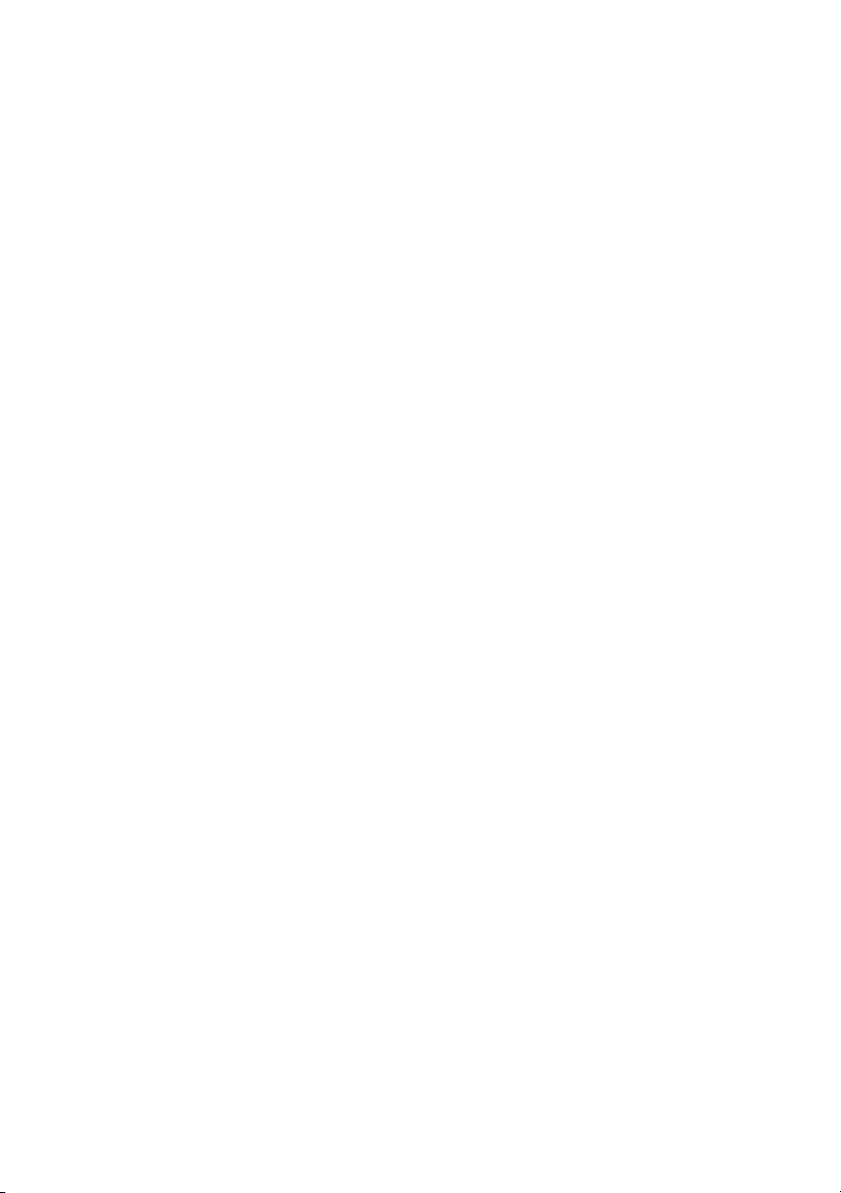
Brugervejledning til Dell™ 2150cn/2150cdn
Color Printer
www.dell.com | support.dell.com
Page 2
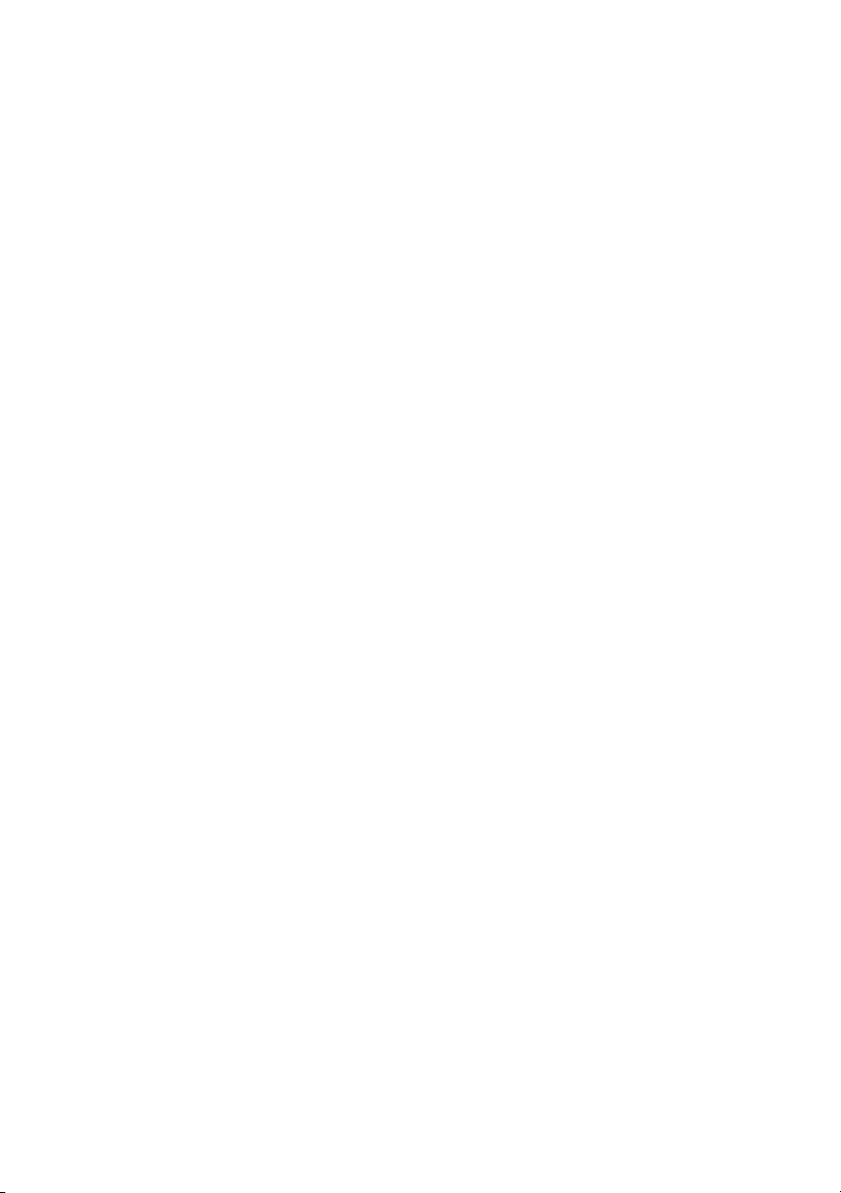
Page 3
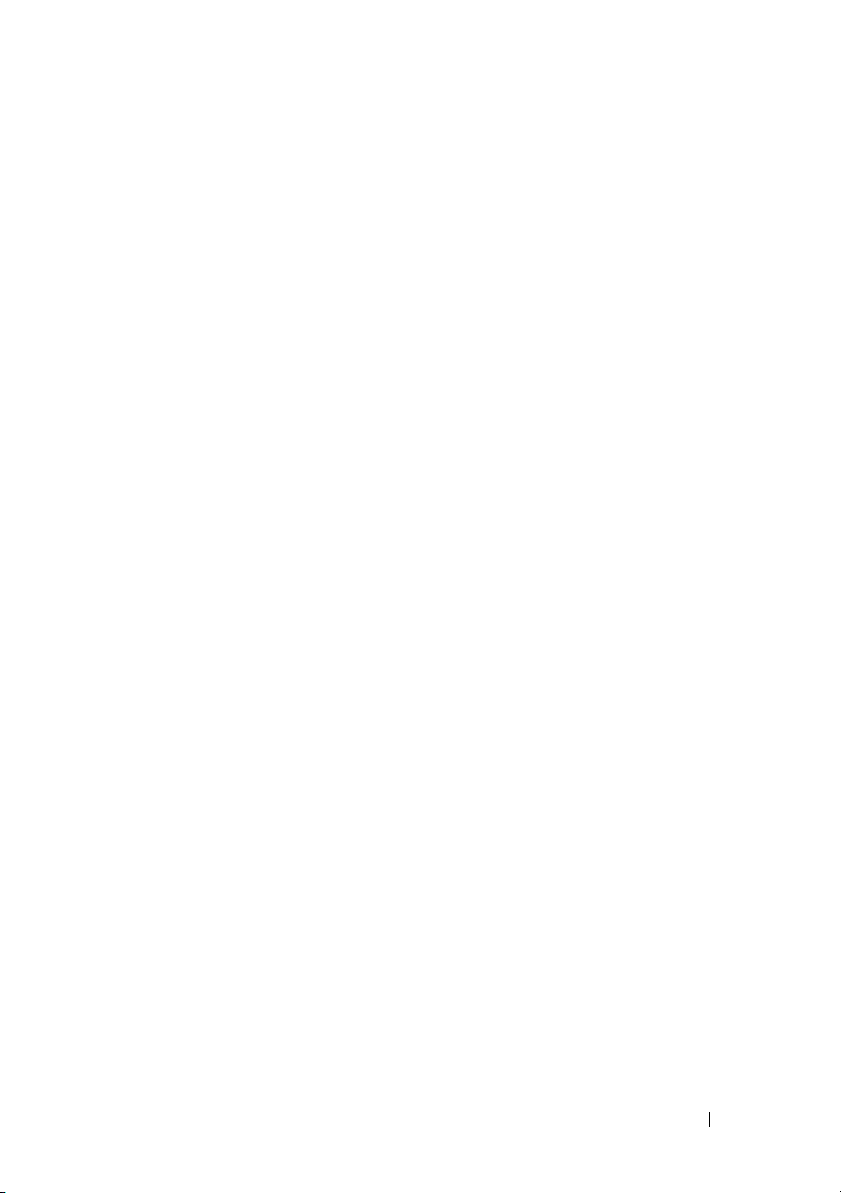
FILPLACERING: C:\Documents and
Settings\YGM5RLR3\Desktop\MIOGA\DA\sfp\Mioga-SFP-UGTOC.fm
Indhold
Brugervejledning til Dell™ 2150cn/2150cdn Color Printer 1
Inden start 23
A Bemærk, OBS og Forsigtig . . . . . . . . . . 25
1 Brugervejledning til Dell™ 2150cn/2150cdn
Color Printer 27
2 Søgning efter oplysninger . . . . . . . . . . 29
3 Produktegenskaber . . . . . . . . . . . . . . . . 33
4 Om Printeren . . . . . . . . . . . . . . . . . . . . 35
For og Bagside . . . . . . . . . . . . . . . . . . . . 35
Set Forfra
Set Bagfra
Plads krav
Betjeningspanel . . . . . . . . . . . . . . . . . . . . . . . . . . . . . . . . 37
Fastlåsning af Printeren . . . . . . . . . . . . . . . . . . . . . . . . . . 37
Bestilling af Tilbehør. . . . . . . . . . . . . . . . . . . . . . . . . . . . 38
. . . . . . . . . . . . . . . . . . . . 35
. . . . . . . . . . . . . . . . . . . . 36
. . . . . . . . . . . . . . . . . . . . . . 36
Klargøring af printeren (Printeropsætning) 41
Indhold 1
Page 4
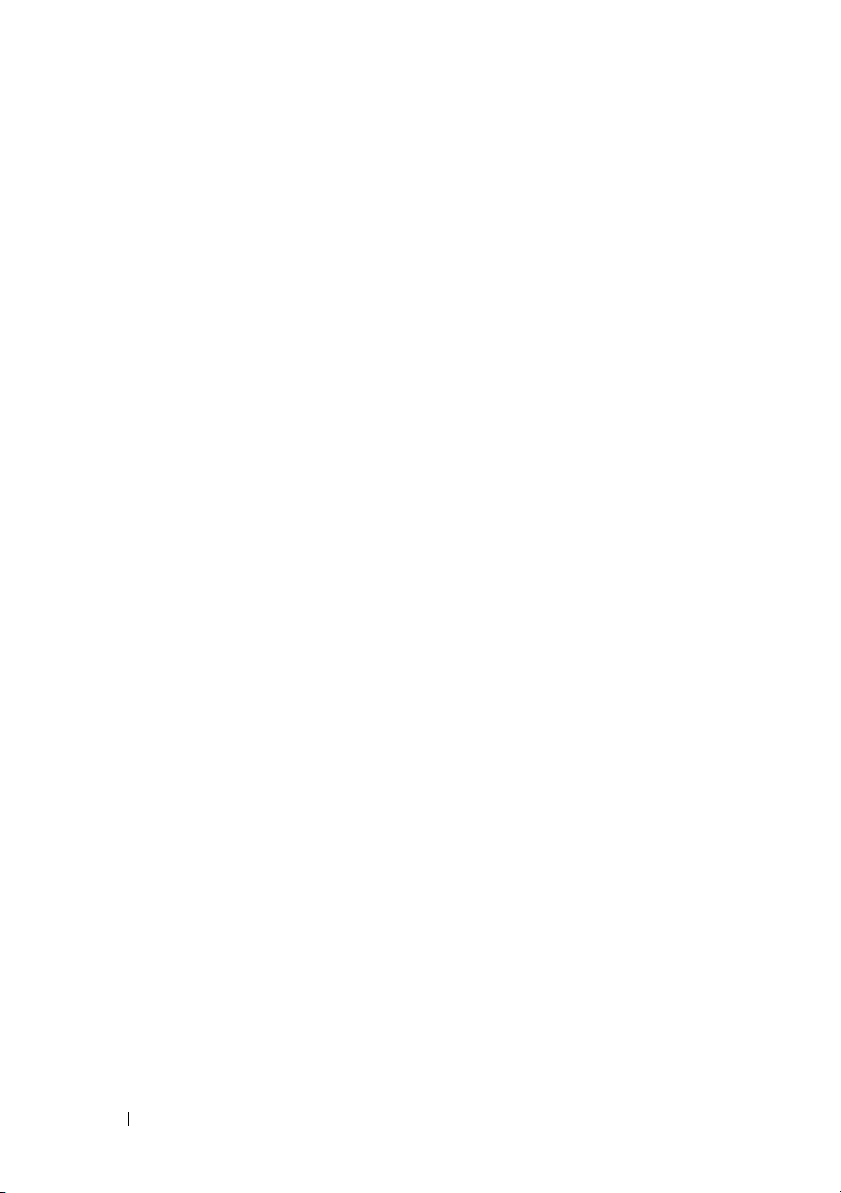
FILPLACERING: C:\Documents and
Settings\YGM5RLR3\Desktop\MIOGA\DA\sfp\Mioga-SFP-UGTOC.fm
5 Klargør printer hardware . . . . . . . . . . . 43
Fjernelse af tape . . . . . . . . . . . . . . . . . . . 43
Fjernelse af printhoved-enhed (PHD) bånd. . . . . . . . . . . 44
Installation af tonerpatronerne . . . . . . . . . . . . . . . . . . . . . 44
6 Installation af Valgfrit Tilbehør . . . . . . 47
Installation af Hukommelsesmodulet (ekstraudstyr) . 47
Udskrivning af rapport med printerindstillinger
Opdatering af Driveren, så Hukommelsesmodulet Detekteres
51
Installation af 250 ark-ilægger (ekstraudstyr) . . . . . . . . . 52
Udskrivning af rapport med printerindstillinger
Opdatering af din driver, så den detekterer 250 ark-ilæggeren
56
. 50
. 55
2 Indhold
Installation af den Ekstra Trådløse Adapter
Kontrol af Boksens Indhold
. . . . . . . . . . . 58
. . . . . . 57
Installation af den Trådløse Adapter ved Hjælp af
Videoinstruktioner (Anbefales) . . . . . . . . . 59
Installation af den Ekstra Trådløse Adapter
Udskrivning af rapport med printerindstillinger
. . . 60
. 60
Bestemmelse af de Trådløse Netværksindstillinger 62
Konfiguration af den Ekstra Trådløse Adapter . . . . 62
Anvendelse af Opsætningsguide for at Konfigurere en Trådløs
Adapter
. . . . . . . . . . . . . . . . . . . . . 63
Anvendelse af Avanceret Opsætning for at Konfigurere Trådløs
Adapter
. . . . . . . . . . . . . . . . . . . . . 65
Konstruktion af et Nyt Trådløst Netværksmiljø for Din
Computer . . . . . . . . . . . . . . . . . . . . 72
Page 5
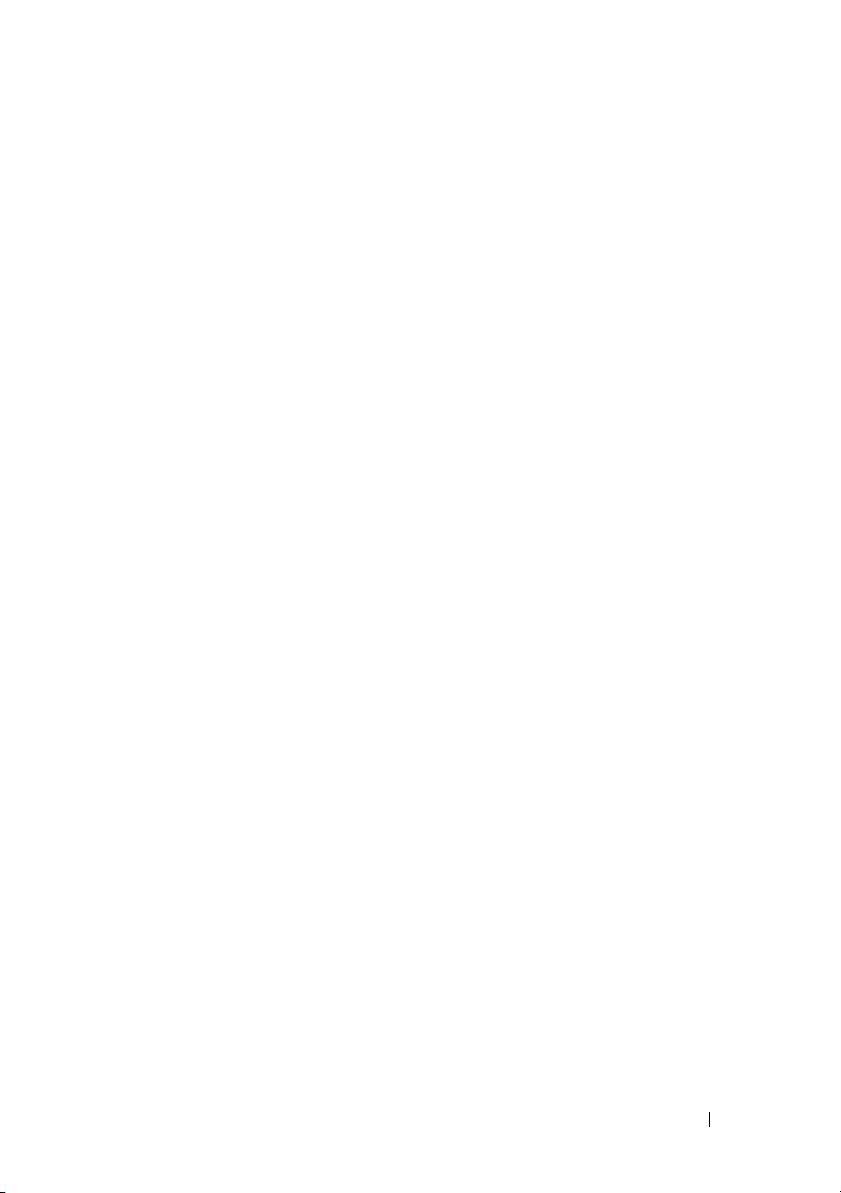
FILPLACERING: C:\Documents and
Settings\YGM5RLR3\Desktop\MIOGA\DA\sfp\Mioga-SFP-UGTOC.fm
7 Tilslutning af printeren. . . . . . . . . . . . . 85
Tilslutning af printer til Computer eller Netværk . . . 86
Direkte Tilslutning
Netværksforbindelse
. . . . . . . . . . . . . . . . 86
. . . . . . . . . . . . . . . 87
Tænding af Printeren
. . . . . . . . . . . . . . . . . 88
8 Indstilling af IP-adressen . . . . . . . . . . . 91
Tildeling af en IP-adresse . . . . . . . . . . . . . . . 91
Når du bruger Nem klargøring navigator
Når du bruger betjeningspanelet
Når du bruger Værktøjskassen
Verificering af IP-indstillingerne
. . . . . . . . . . . 94
. . . . . . . . . 92
. . . . . . . . . . 93
. . . . 91
Verificering af indstillingerne ved hjælp af
printerindstillingsrapporten
. . . . . . . . . . . 94
Verificering af indstillingerne ved hjælp af pingkommando 95
9 Ilægning af papir . . . . . . . . . . . . . . . . . 97
10 Installer Printerdrivere på Computere med
Windows 101
Identificer Præ-installationsstatus for Printerdrivere . 101
Når du Bruger Betjeningspanelet
Når du Bruger Værktøjskassen
Deaktiver Microsoft® Windows® XP, Windows Vista®,
Windows Server® 2008, Windows Server 2008 R2, eller
Windows 7 firewall'en Inden Installation af Printersoftwaren
102
. . . . . . . . 101
. . . . . . . . . 101
Indsæt Drivere og Hjælpeprogrammer-cd'en. . . . . 102
Indhold 3
Page 6
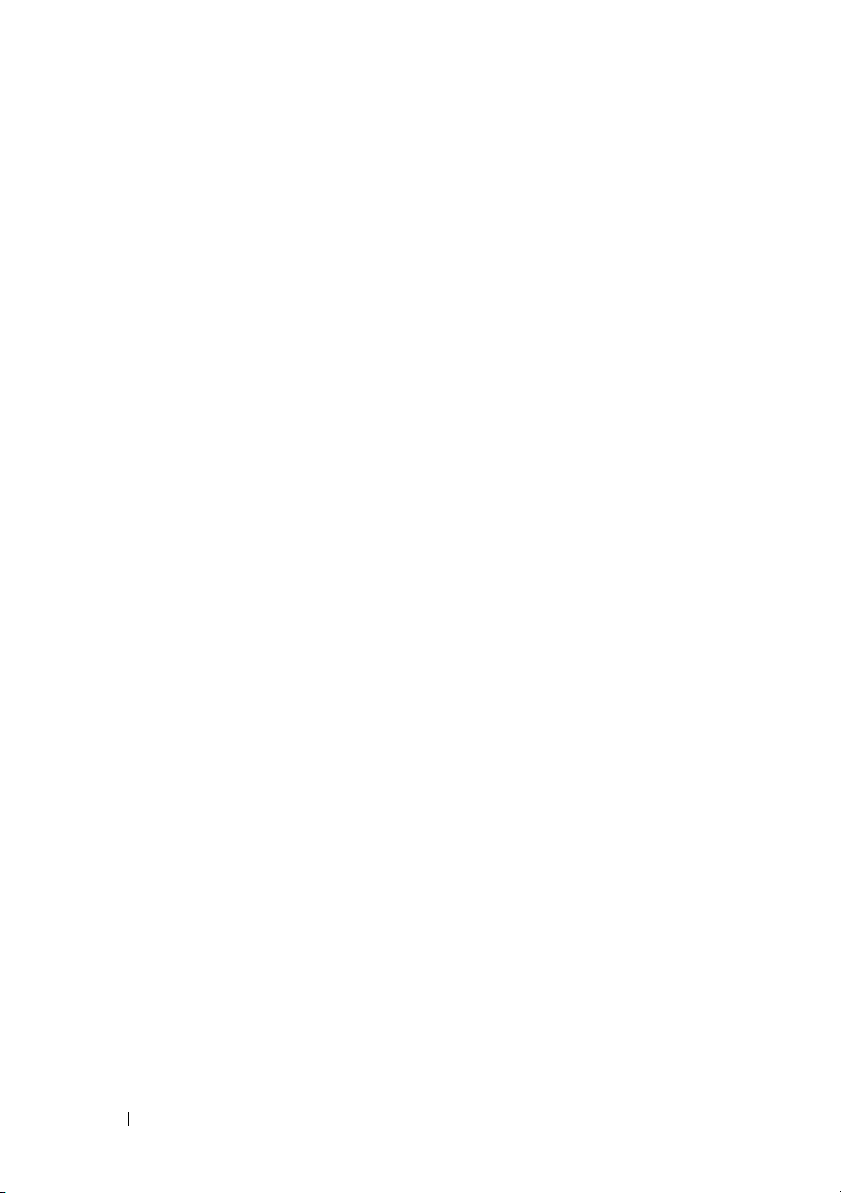
FILPLACERING: C:\Documents and
Settings\YGM5RLR3\Desktop\MIOGA\DA\sfp\Mioga-SFP-UGTOC.fm
Opsætning af direkteforbindelse . . . . . . . . . . . 103
Opsætning af netværksforbindelse
Opsætning af Netværksprinter På et Lokalt Netværk
Opsætning af Netværksprinter På et Fjernnetværk
Klargøring til delt udskrivning
Peg og udskriv
Peer-to-Peer
. . . . . . . . . . . . . . . . . . 122
. . . . . . . . . . . . . . . . . . . 125
. . . . . . . . . . 106
107
113
. . . . . . . . . . . . 120
11 Installation af printerdrivere på Macintosh-
computere 129
Installation af drivere og software . . . . . . . . . . 129
Tilføjelse af en printer under Mac OS X 10.5 eller 10.6
129
Tilføjelse af en printer på Mac OS X 10.4.11 . . 131
Tilføjelse af en printer på Mac OS X 10.3.9
Konfiguration af indstillinger
. . . . . . . . . . 134
. . . 132
12 Installation af printerdrivere på Linux-computere
(CUPS) 135
Handling på Red Hat Enterprise Linux 4 WS/5 Client 135
Opsætningsoversigt
Installation af printerdriveren . . . . . . . . . . . . . . . . .135
Klargøring af køen . . . . . . . . . . . . . . . . . . . . . . . . .136
Indstilling af standardkøen . . . . . . . . . . . . . . . . . . .137
Angivelse af udskrivningsalternativerne . . . . . . . . .137
Afinstallation af printerdriveren . . . . . . . . . . . . . . .137
. . . . . . . . . . . . . . . 135
4 Indhold
Handling på SUSE Linux Enterprise Desktop 10
Opsætningsoversigt
Installation af printerdriveren
. . . . . . . . . . . . . . . 138
. . . . . . . . . . 138
. . . 138
Page 7
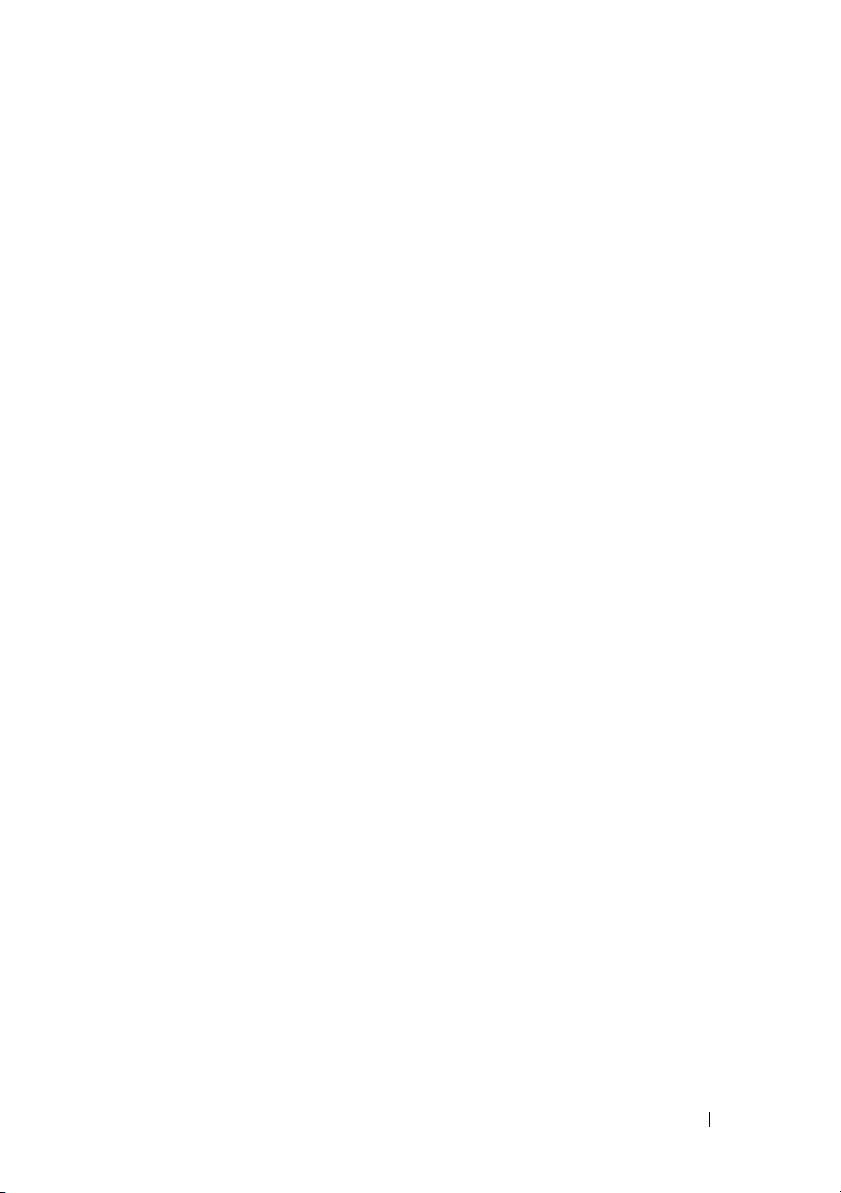
FILPLACERING: C:\Documents and
Settings\YGM5RLR3\Desktop\MIOGA\DA\sfp\Mioga-SFP-UGTOC.fm
Klargøring af køen . . . . . . . . . . . . . . . . 139
Indstilling af standardkøen
Angivelse af udskrivningsalternativerne
. . . . . . . . . . . . 140
. . . . . 140
Indstilling af kodeordet for at få rettigheder som
printeradministrator . . . . . . . . . . . . . . . 141
Afinstallation af printerdriveren
. . . . . . . . . 141
Handling på SUSE Linux Enterprise Desktop 11
Opsætningsoversigt
Installation af printerdriveren
Klargøring af køen
Indstilling af standardkøen . . . . . . . . . . . . 144
Angivelse af udskrivningsalternativerne
Indstilling af kodeordet for at få rettigheder som
printeradministrator . . . . . . . . . . . . . . . 145
Afinstallation af printerdriveren
Sådan bruges printeren 147
13 Dell Printer Configuration Web Tool . 149
Oversigt . . . . . . . . . . . . . . . . . . . . . . . 149
Når du bruger betjeningspanelet
Når du bruger Værktøjskassen . . . . . . . . . . 150
Brug af Dell Printer Configuration Web Tool . . . . . . . . 151
Printerstatus
Printerjobs . . . . . . . . . . . . . . . . . . . . 151
Printerindstillinger
Udskrivningsserver-indstillinger
Kopier printerindstillinger . . . . . . . . . . . . 152
Udskrivningsvolumen
Printerinformation
Bakkeindstillinger . . . . . . . . . . . . . . . . 152
E-mail-alarm
. . . 142
. . . . . . . . . . . . . . . 142
. . . . . . . . . . 142
. . . . . . . . . . . . . . . . 142
. . . . . 144
. . . . . . . . . 145
. . . . . . . . . 150
. . . . . . . . . . . . . . . . . . . 151
. . . . . . . . . . . . . . . . 152
. . . . . . . . . 152
. . . . . . . . . . . . . . 152
. . . . . . . . . . . . . . . . 152
. . . . . . . . . . . . . . . . . . 152
Indhold 5
Page 8
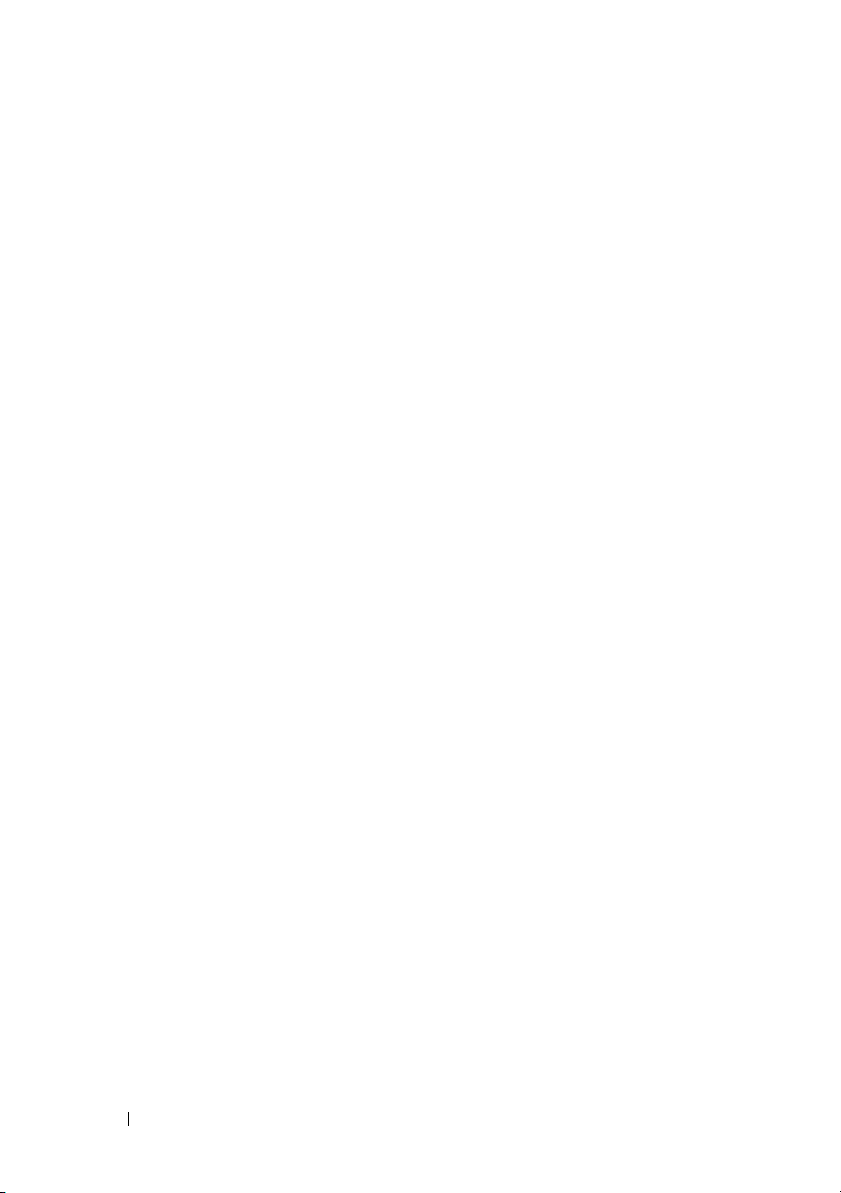
FILPLACERING: C:\Documents and
Settings\YGM5RLR3\Desktop\MIOGA\DA\sfp\Mioga-SFP-UGTOC.fm
Indstil kodeord . . . . . . . . . . . . . . . . . 153
Onlinehjælp
Bestil tilbehør på:
Kontakt Dell-support på:
. . . . . . . . . . . . . . . . . . . 153
. . . . . . . . . . . . . . . . 153
. . . . . . . . . . . . 153
Klargøring af Dell Printer Configuration Web Tool
Opsætning fra din webbrowser
. . . . . . . . . 153
. . 153
Opsætning fra betjeningspanel . . . . . . . . . . . . . . . .156
Sidevisningsformat . . . . . . . . . . . . . . . . . . . . . . . . . . . . 156
Top ramme
Venstre ramme
. . . . . . . . . . . . . . . . . . . . 156
. . . . . . . . . . . . . . . . . . 158
Højre ramme . . . . . . . . . . . . . . . . . . 159
Ændring af indstillingerne af menuposterne . . . . . . . . . 160
Detaljer om menuposterne . . . . . . . . . . . . . . . . . . .160
Printerstatus . . . . . . . . . . . . . . . . . . . . . . . . . . . . . . .162
Printerjobs . . . . . . . . . . . . . . . . . . . . . . . . . . . . . . . .164
Printerindstillinger . . . . . . . . . . . . . . . . . . . . . . . . .166
Udskrivningsserver-indstillinger
. . . . . . . . . 184
Kopier printerindstillinger . . . . . . . . . . . . . . . . . . .212
Udskrivningsvolumen . . . . . . . . . . . . . . . . . . . . . . .213
Bakke-indstillinger . . . . . . . . . . . . . . . . . . . . . . . . .216
14 Retningslinjer for udskrivningsmedier 219
6 Indhold
Papir . . . . . . . . . . . . . . . . . . . . . . . . . . . . . . . . . . . . . . . . 219
Papiregenskaber
Anbefalet papir
Uacceptabelt papir
. . . . . . . . . . . . . . . . . 219
. . . . . . . . . . . . . . . . . 221
. . . . . . . . . . . . . . . . 221
Valg af papir . . . . . . . . . . . . . . . . . . . . . . . . . . . . . .222
Valg af fortrykte medier og brevhoveder
Valg af forhullet papir
. . . . . . . . . . . . . . 223
. . . . . 222
Udskrivning på et brevhoved (fortrykt eller forhullet papir) 223
Page 9
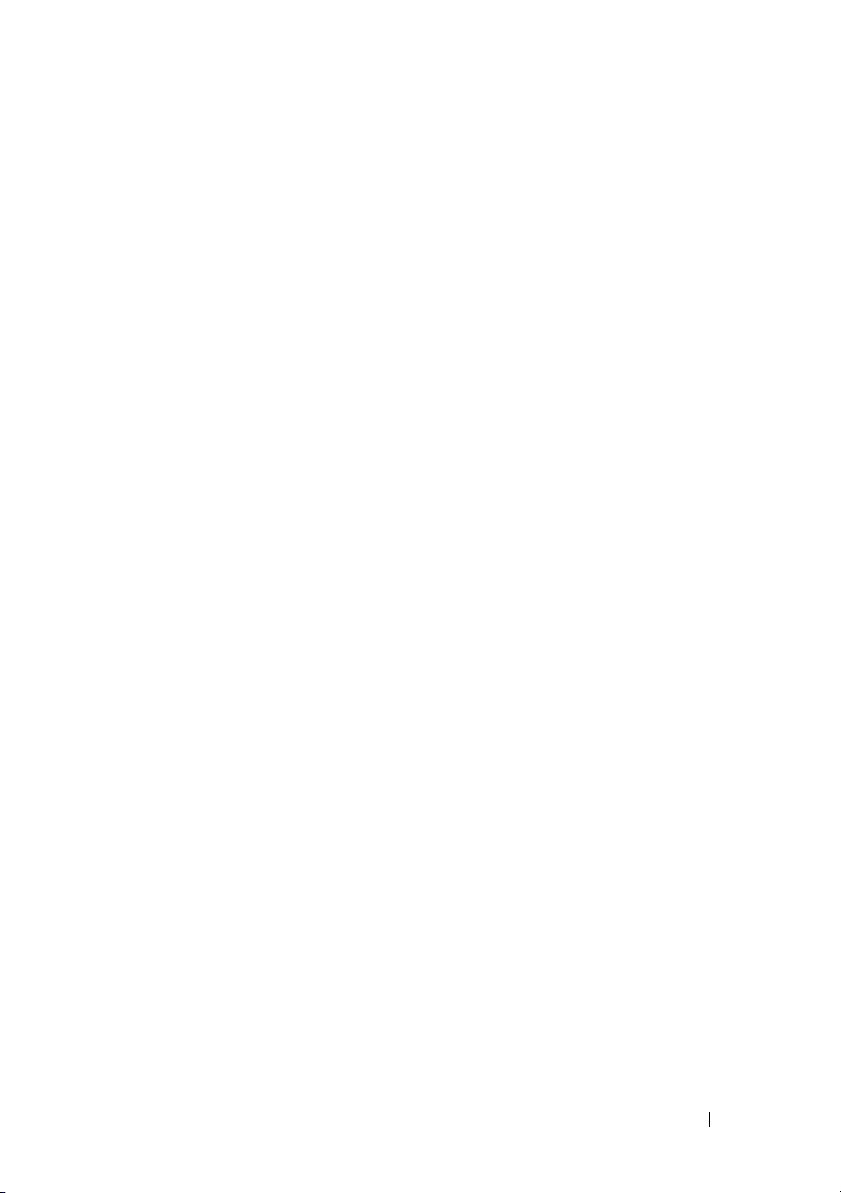
FILPLACERING: C:\Documents and
Settings\YGM5RLR3\Desktop\MIOGA\DA\sfp\Mioga-SFP-UGTOC.fm
Konvolut . . . . . . . . . . . . . . . . . . . . . . . . . . . . . . . . . . . . 225
Etiketter . . . . . . . . . . . . . . . . . . . . . . . . . . . . . . . . . . . . . 226
Opbevaring af udskrivningsmedier . . . . . . . . . . . . . . . . 227
Identifikation af udskrivningsmedie og specifikationer 228
Understøttede papirstørrelser
. . . . . . . . . . 228
Understøttede papirtyper . . . . . . . . . . . . 229
Papirtypespecifikationer
. . . . . . . . . . . . . 229
15 Ilægning af udskrivningsmedier . . . . . 231
Kapacitet . . . . . . . . . . . . . . . . . . . . . . . 231
Udskrivningsmediemål . . . . . . . . . . . . . . . . 231
Ilægning af udskrivningsmedier i standard 250-ark bakken og 250
ark-ilæggeren (ekstraudstyr) . . . . . . . . . . . . . . . . . . . . . 231
Ilægning af konvolutter i standard 250-ark bakken og 250 arkilæggeren (ekstraudstyr)
Ilægning af brevhoved (fortrykt eller forhullet papir)
. . . . . . . . . . . . . 234
236
Ilægning af udskrivningsmedie i SSF . . . . . . . . . . . . . . 238
Ilægning af en konvolut i SSF
Brug af SSF
Linkede bakker
. . . . . . . . . . . . . . . . . . . 241
. . . . . . . . . . . . . . . . . . . . 242
. . . . . . . . . . 239
16 Betjeningspanel . . . . . . . . . . . . . . . . . 243
Brug af betjeningspanelets knapper . . . . . . . . . . 243
Udskrivning af en panelindstillinger-side . . . . . . . 244
Når du bruger betjeningspanelet
Når du bruger Værktøjskassen . . . . . . . . . . 244
. . . . . . . . . 244
Indhold 7
Page 10
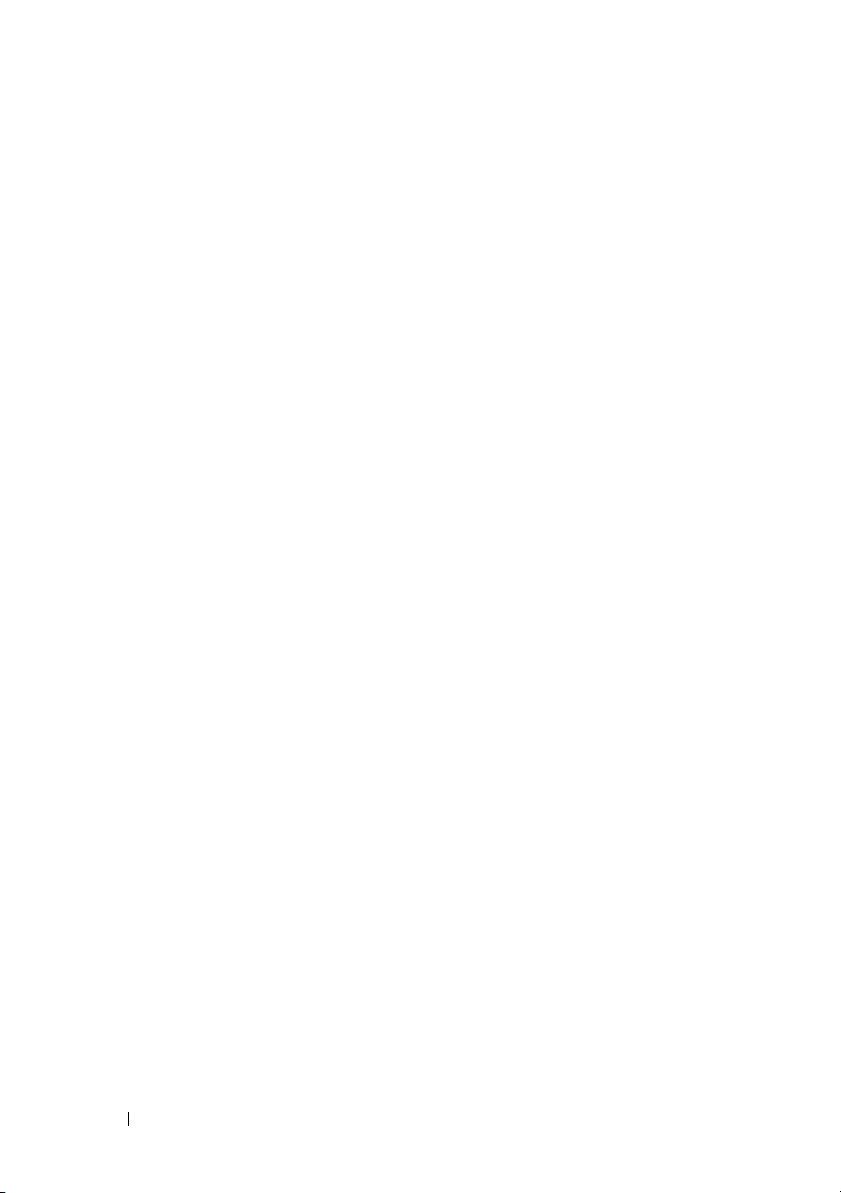
FILPLACERING: C:\Documents and
Settings\YGM5RLR3\Desktop\MIOGA\DA\sfp\Mioga-SFP-UGTOC.fm
Udskrivning 247
17 Udskrivning . . . . . . . . . . . . . . . . . . . . 249
Tips til succesrig udskrivning . . . . . . . . . . . . . 249
Tips til opbevaring af udskrivningsmedier
Forebyggelse af papirstop
. . . . . . . . . . . . 249
Afsendelse af et job til udskrivning . . . . . . . . . . . . . . . . 250
Annullering af et udskriftsjob. . . . . . . . . . . . . . . . . . . . 250
Annullering af et job fra betjeningspanelet
Annullering af et job fra en computer, som kører Windows
. . . . 249
. . . 250
251
Dupleksudskrivning
. . . . . . . . . . . . . . . . . 251
Dupleksudskrivning med duplekser (kun Dell 2150cdn Color
Printer)
. . . . . . . . . . . . . . . . . . . . . 252
Dupleksudskrivning uden duplekser (kun Dell 2150cn Color
Printer) . . . . . . . . . . . . . . . . . . . . . 252
Brug af folderudskrivning (Dell 2150cn- og 2150cdn-modeller)
254
Brug af Gemt udskrivning-funktion . . . . . . . . . . 255
Sikker udskrivning
. . . . . . . . . . . . . . . 256
Private MailBox-udskrift . . . . . . . . . . . . 256
Public MailBox-udskrift
Prøvetryk
. . . . . . . . . . . . . . . . . . . . 256
. . . . . . . . . . . . . 256
Lagring af udskrivningsjobs . . . . . . . . . . . 257
Udskrivning af de lagrede jobs
. . . . . . . . . 257
Angivelse af kodeord på betjeningspanelet (Sikker
udskrivning/Private MailBox-udskrift) . . . . . 257
Sletning af lagrede jobs
Udskrivning af en rapport-side
Udskrivning af rapport med printerindstillinger
. . . . . . . . . . . . . 258
. . . . . . . . . . . . 258
. 259
8 Indhold
Page 11
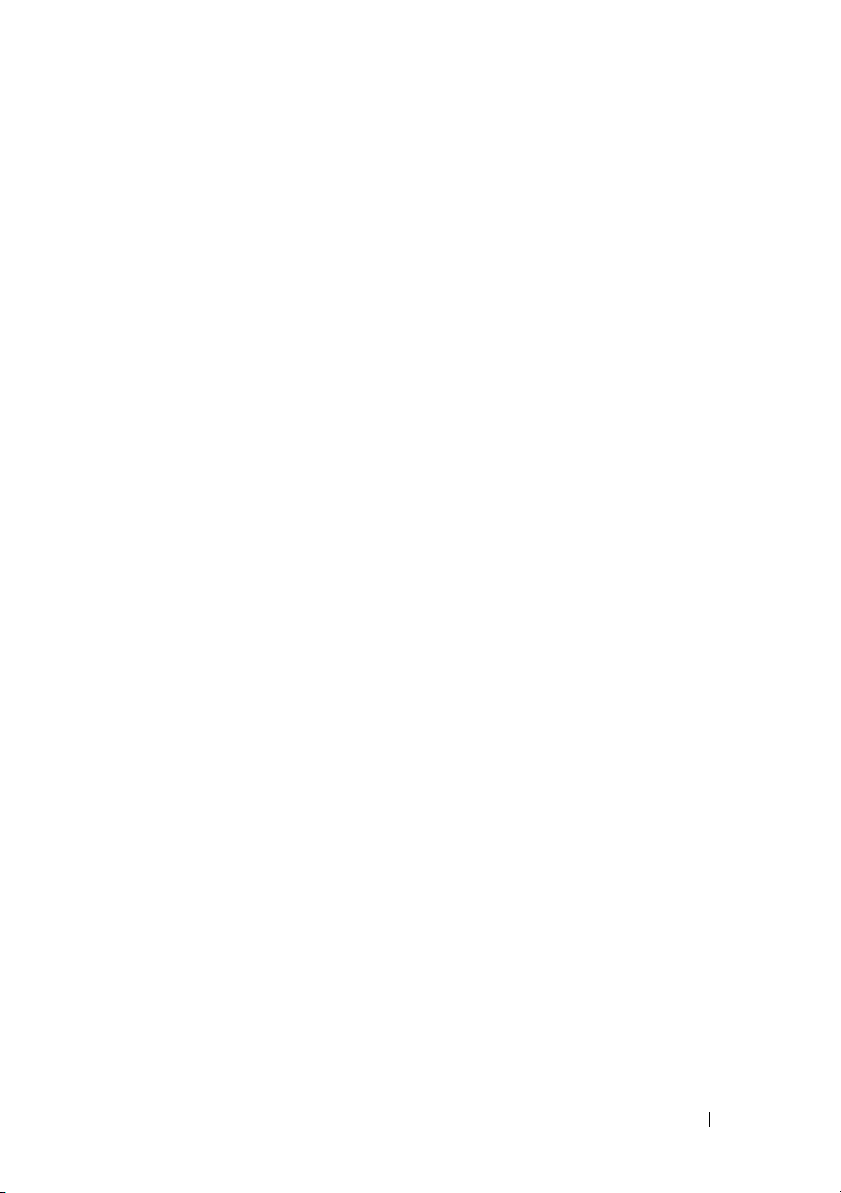
FILPLACERING: C:\Documents and
Settings\YGM5RLR3\Desktop\MIOGA\DA\sfp\Mioga-SFP-UGTOC.fm
Udskrivning af liste med eksempler på fonte . . 260
Printerindstillinger
. . . . . . . . . . . . . . . . . . 261
Udskrivning af rapport med printerindstillinger
Brug af betjeningspanelet til at ændre printerindstillinger
Brug af Dell Printer Configuration Web Tool til at ændre
printerindstillinger . . . . . . . . . . . . . . . . 263
Nulstilling af standarder
Justering af sproget . . . . . . . . . . . . . . . 265
Bliv bekendtmed din printer 267
18 Forklaring af Værktøjskassens menuer 269
Rapport om printerindstillinger . . . . . . . . . . . . . . . . . . . 269
Printer-information
Menu-indstillinger
Rapporter . . . . . . . . . . . . . . . . . . . . . . . . . . . . . . . .274
TCP/IP-indstillinger
Vedligeholdelse af printer . . . . . . . . . . . . . . . . . . . . . . . 275
System-indstillinger
Dato og klokkeslæt . . . . . . . . . . . . . . . . . . . . . . . . . 281
Papirdensitet
Farver-egistreringsindstilling . . . . . . . . . . 281
Indstil højde
Nulst. stand.
Ikke-Dell toner . . . . . . . . . . . . . . . . . 285
Start udskriftstæller
Bakke-indstillinger . . . . . . . . . . . . . . . . . . . . . . . . . 285
TCP/IP-indstillinger
Netværks-indstillinger
. . . . . . . . . . . . . . . . . . . 281
. . . . . . . . . . . . . . . . . . . 284
. . . . . . . . . . . . . . . . . . . 284
. 261
262
. . . . . . . . . . . . . 264
. . . . . . . . . . . . . . . 269
. . . . . . . . . . . . . . . . 270
. . . . . . . . . . . . . . . 275
. . . . . . . . . . . . . . . 276
. . . . . . . . . . . . . . . 285
. . . . . . . . . . . . . . . 288
. . . . . . . . . . . . . . 289
Diagnosticering . . . . . . . . . . . . . . . . . . . . . . . . . . . . . . . 290
Tabel udskrift
. . . . . . . . . . . . . . . . . . 290
Indhold 9
Page 12
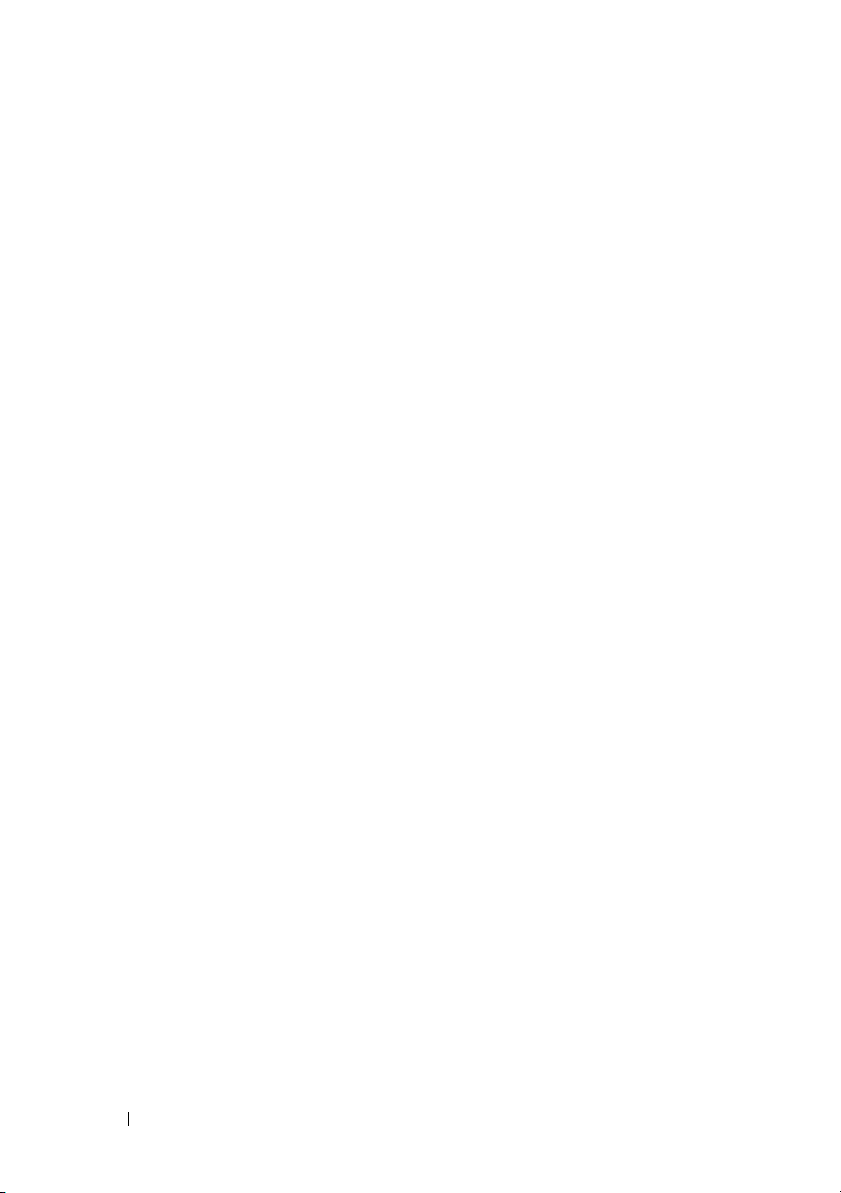
FILPLACERING: C:\Documents and
Settings\YGM5RLR3\Desktop\MIOGA\DA\sfp\Mioga-SFP-UGTOC.fm
Kontrol af Maskine . . . . . . . . . . . . . . . 290
Kontrolindstilling for krøllet papir . . . . . . . . . . . . .291
Omgivelsessensorinformation
Rengør Fremkalder
. . . . . . . . . . . . . . . 293
Genopfriskning Indstilling
. . . . . . . . . . 293
. . . . . . . . . . . . 293
Nulstilling af Standarder . . . . . . . . . . . . . . . 294
Når du bruger Værktøjskassen
. . . . . . . . . . 294
19 Forklaring af Printermenuerne . . . . . . 295
Rapport/Liste . . . . . . . . . . . . . . . . . . . . . 295
Printerindstilling
Panelindstillinger
Liste over PCL-fonte . . . . . . . . . . . . . . 295
PCL Makroliste
Jobhistorie
Fejlhistorie . . . . . . . . . . . . . . . . . . . 296
Udskriftsmåler
Farvetestside . . . . . . . . . . . . . . . . . . . 296
Lagrede dokumenter
. . . . . . . . . . . . . . . . . 295
. . . . . . . . . . . . . . . . 295
. . . . . . . . . . . . . . . . . 296
. . . . . . . . . . . . . . . . . . . . 296
. . . . . . . . . . . . . . . . . . 296
. . . . . . . . . . . . . . . 296
10 Indhold
Administ. Menu
. . . . . . . . . . . . . . . . . . . 296
Udskriftssprog . . . . . . . . . . . . . . . . . . . . . . . . . . . . .297
Netværk . . . . . . . . . . . . . . . . . . . . . . . . . . . . . . . . . .305
USB-indstil.
. . . . . . . . . . . . . . . . . . . 313
System-indstillinger . . . . . . . . . . . . . . . . . . . . . . . .313
Vedligeholdelse . . . . . . . . . . . . . . . . . . . . . . . . . . . .323
Sikkerhedsindst. . . . . . . . . . . . . . . . . . . . . . . . . . . .329
Bakke-indstil.
Panelsprog
. . . . . . . . . . . . . . . . . . . . . 330
. . . . . . . . . . . . . . . . . . . . . . 334
Udskriv Menu . . . . . . . . . . . . . . . . . . . . 334
Page 13
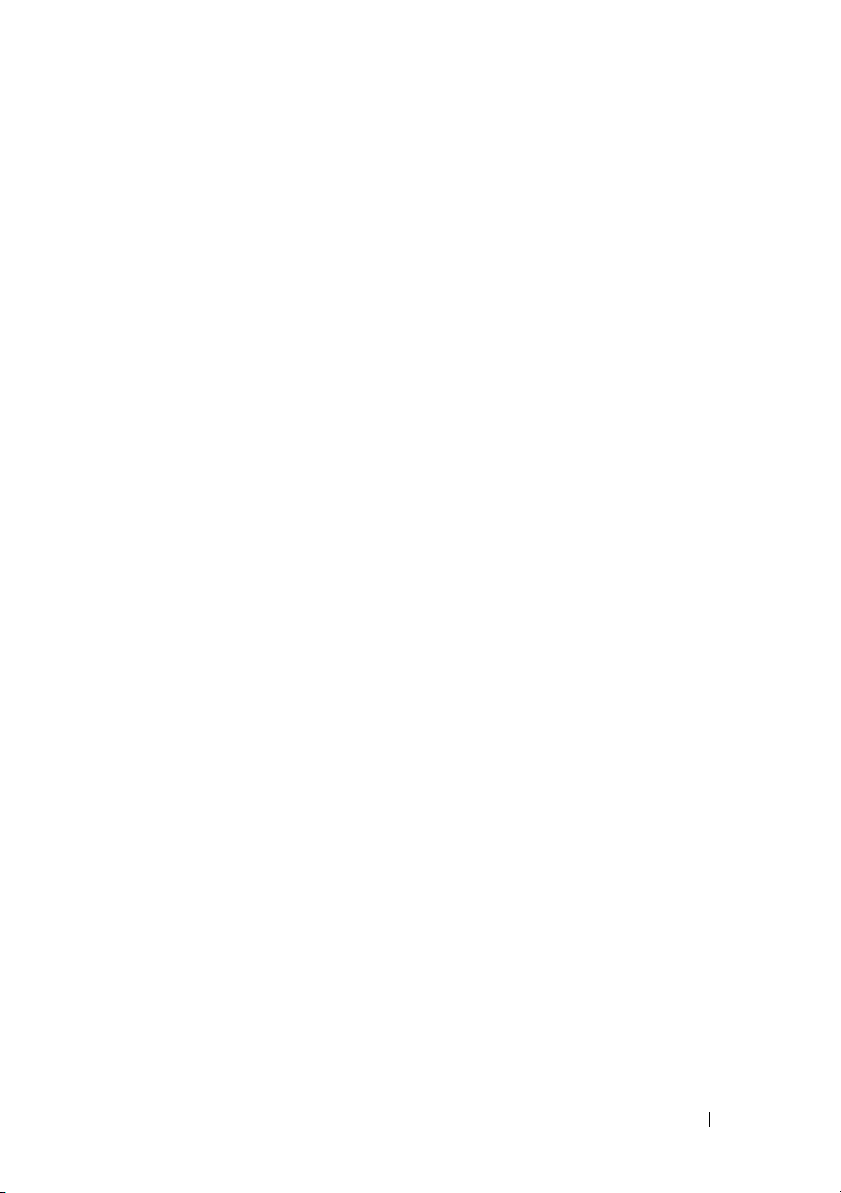
FILPLACERING: C:\Documents and
Settings\YGM5RLR3\Desktop\MIOGA\DA\sfp\Mioga-SFP-UGTOC.fm
Sikkerhedstryk . . . . . . . . . . . . . . . . . 335
Privat Postboks
Offentlig Postboks
Prøvetryk
. . . . . . . . . . . . . . . . . 335
. . . . . . . . . . . . . . . . 336
. . . . . . . . . . . . . . . . . . . . 337
Panellås . . . . . . . . . . . . . . . . . . . . . . . . . . . . . . . . . . . . . 338
Aktivering af Panellåsen . . . . . . . . . . . . . . . . . . . . . 338
Deaktivering af Panellåsen . . . . . . . . . . . . . . . . . . . 339
Nulstilling af Standarder
Når du bruger betjeningspanelet
. . . . . . . . . . . . . . . 339
. . . . . . . . . 340
20 Forklaring af din printer-software . . . 341
Printerindstillinger-hjælpeprogram . . . . . . . . . . . . . . . . 343
Statusvindue
Værk tøjskasse
Opdater
Fejlfinding . . . . . . . . . . . . . . . . . . . . 344
Status Monitor Widget for Macintosh
Status Monitor Widgetfunktion
Inden Installation af Status Monitor Widget
Installation af Status Monitor Widget
Åbning og Lukning af Status Monitor Widget . . 345
Printer Statusvindue
Bestil Vindue
Præferencer . . . . . . . . . . . . . . . . . . . 349
Status Monitor Konsol for Linux . . . . . . . . . . . 350
Status Monitor Konsol Funktion
Inden Installation af Status Monitor Konsol . . . 350
Installation af Status Monitor Konsollen
Opstart af Status Monitor Konsollen
. . . . . . . . . . . . . . . . . . . 343
. . . . . . . . . . . . . . . . . 343
. . . . . . . . . . . . . . . . . . . . . 344
. . . . . . . . . 344
. . . . . . . . . 344
. . . 344
. . . . . . 345
. . . . . . . . . . . . . . . 346
. . . . . . . . . . . . . . . . . . 348
. . . . . . . . . 350
. . . . . 351
. . . . . . . 351
Indhold 11
Page 14
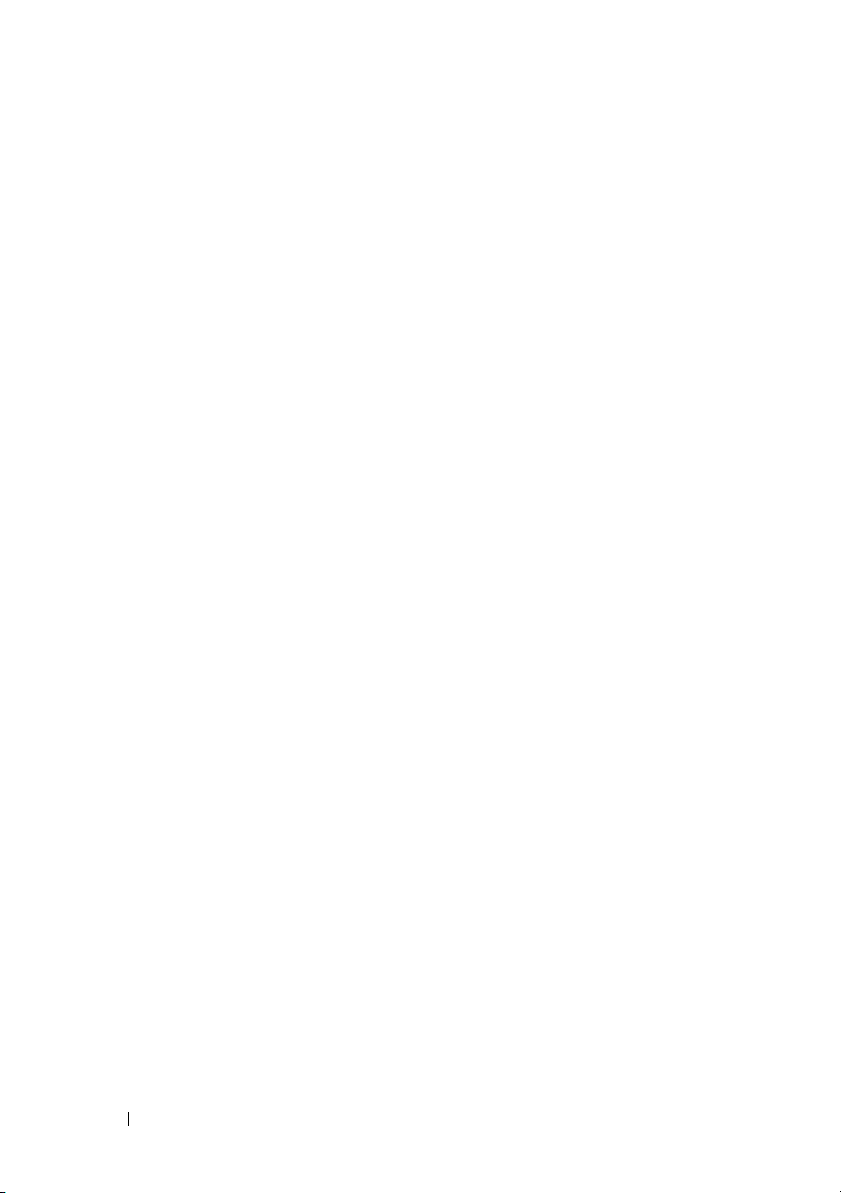
FILPLACERING: C:\Documents and
Settings\YGM5RLR3\Desktop\MIOGA\DA\sfp\Mioga-SFP-UGTOC.fm
Valg afPrinter Vindue . . . . . . . . . . . . . . 352
Printerstatusvindue
Dell Supplies Management System vindue
Service tag vindue
Vindues indstillinger
. . . . . . . . . . . . . . . 353
. . . 354
. . . . . . . . . . . . . . . . 356
. . . . . . . . . . . . . . . 356
21 Forklaring af fonte . . . . . . . . . . . . . . . 359
Skrifttyper og Fonte . . . . . . . . . . . . . . . . . 359
Vægt og Stil
Pitch og Punktstørrelse . . . . . . . . . . . . . 360
Bitmapfonte og Konturfonte . . . . . . . . . . . . . . . . . . . . . 361
Permanente fonte . . . . . . . . . . . . . . . . . . . . . . . . . . . . . . 363
Symbolsæt . . . . . . . . . . . . . . . . . . . . . . . . . . . . . . . . . . . 364
Symbol sæt for PCL 5/PCL 6
. . . . . . . . . . . . . . . . . . . 359
. . . . . . . . . . 365
22 Forklaring af printermeddelelser . . . . 367
23 Udskrivning med Web Services on Devices
(WSD) 373
24 Specifikationer . . . . . . . . . . . . . . . . . . 377
12 Indhold
Tilføjelse af Roller for Printerfunktioner . . . . . . . 373
PrinterKonfiguration
. . . . . . . . . . . . . . . . . 374
Installation af en Printerdriver ved hjælp af guiden Tilføj Printer
374
Kompatibilitet i forhold til operativsystemer . . . . . 377
Page 15
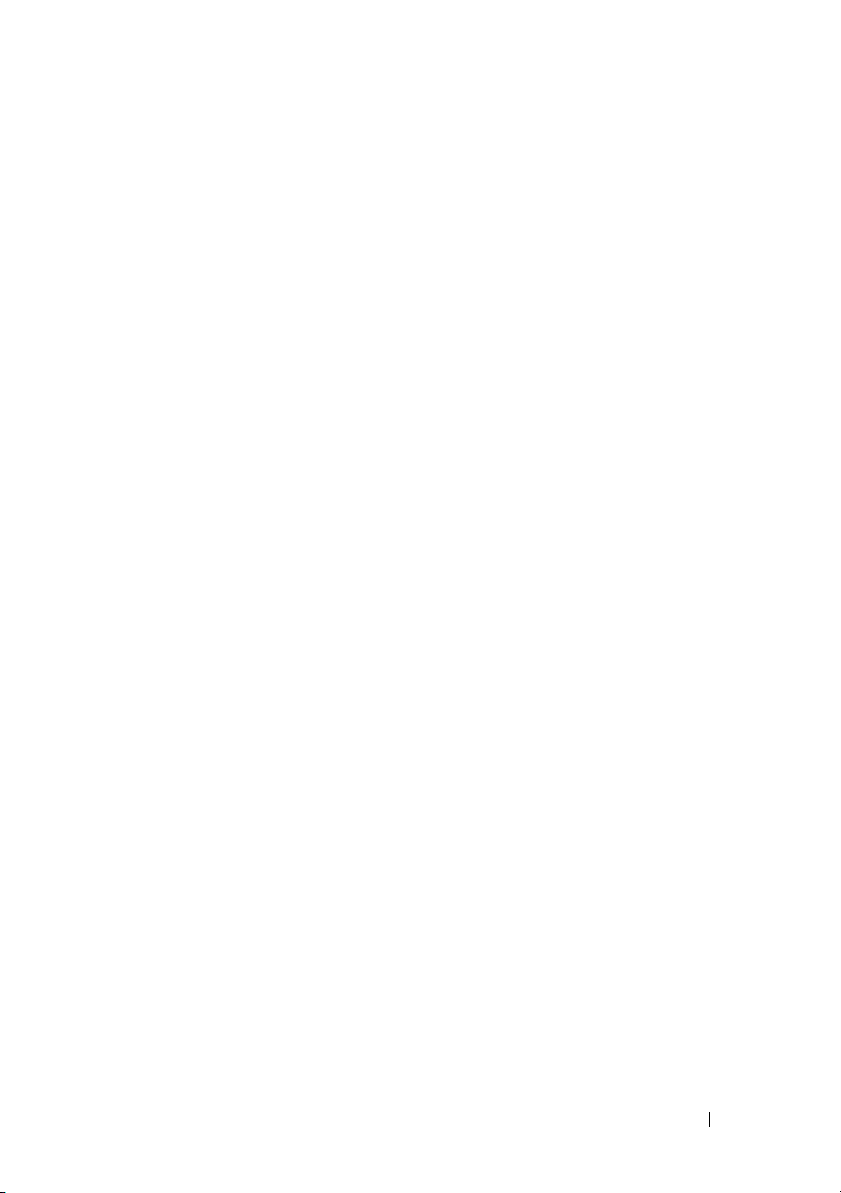
FILPLACERING: C:\Documents and
Settings\YGM5RLR3\Desktop\MIOGA\DA\sfp\Mioga-SFP-UGTOC.fm
Strømforsyning . . . . . . . . . . . . . . . . . . . . 377
. . . . . . . . . . . . . . . . . . . . . . . . . . 377
Mål
Hukommelse
. . . . . . . . . . . . . . . . . . . . . 377
Sidebeskrivelsessprog (PDL)/emulering, operativsystem og interface
378
MIB-kompatibilitet
Omgivelser . . . . . . . . . . . . . . . . . . . . . . 378
Anvendelse
. . . . . . . . . . . . . . . . . . . 378
Garanti for udskrivningskvalitet . . . . . . . . . 378
Opbevaring
Højde
. . . . . . . . . . . . . . . . . . . . . . . . 379
Kabler
. . . . . . . . . . . . . . . . . . . 379
. . . . . . . . . . . . . . . . . . . . . . 379
Vedligeholdelse af din printer 381
25 Vedligeholdelse af din printer. . . . . . . 383
Bestemmelse afStatus for Tilbehør . . . . . . . . . . . . . . . . 383
Besparelse af tilbehør . . . . . . . . . . . . . . . . . . . . . . . . . . 383
Bestilling af Tilbehør. . . . . . . . . . . . . . . . . . . . . . . . . . . 384
. . . . . . . . . . . . . . . 378
Lagring af udskrivningsmedia . . . . . . . . . . . . . . . . . . . . 384
Opbevaring af forbrugsdele . . . . . . . . . . . . . . . . . . . . . . 385
Udskiftning af Tonerpatronerne. . . . . . . . . . . . . . . . . . . 385
Fjernelse af Tonerpatronen
. . . . . . . . . . . 386
Installation af en Tonerpatron . . . . . . . . . . 387
Udskiftning af printhoved-enhed (PHD-enhed) . . . . . . 389
Fjernelse af PHD-enheden
. . . . . . . . . . . . 389
Indhold 13
Page 16
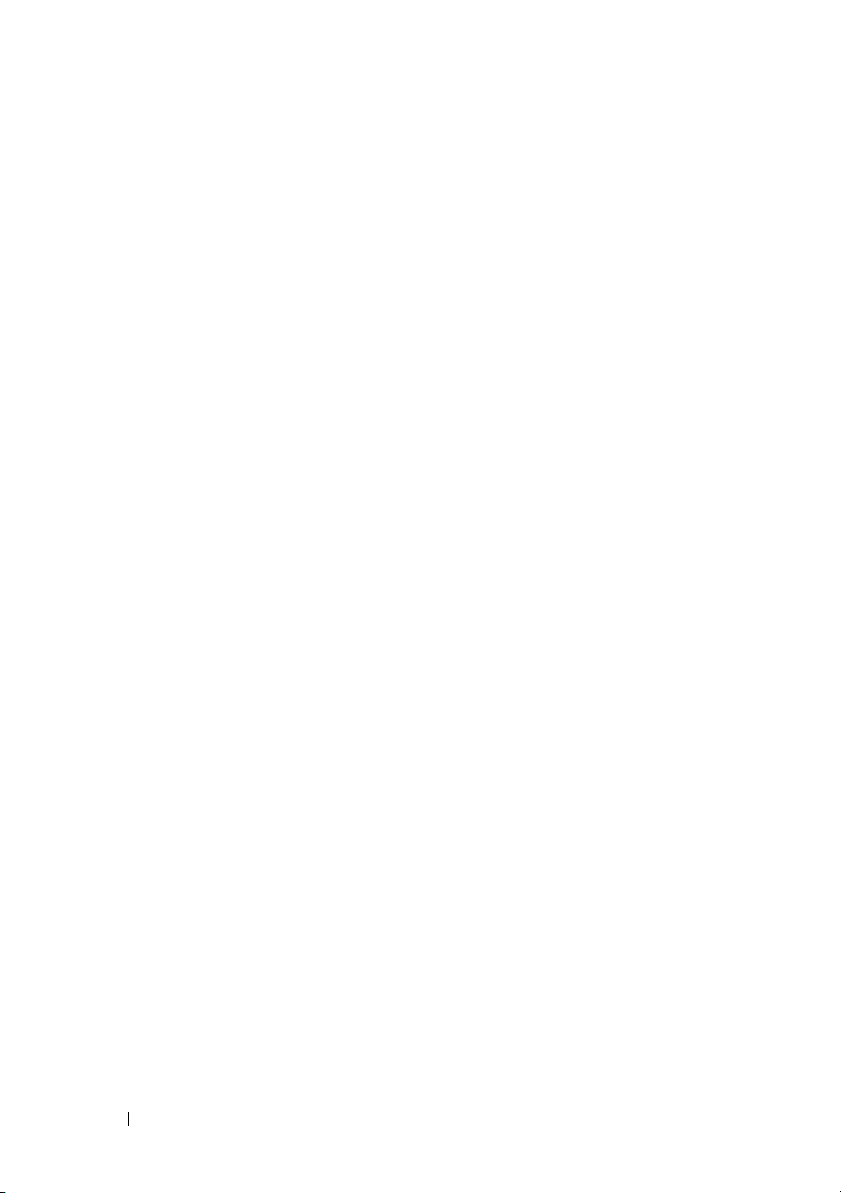
FILPLACERING: C:\Documents and
Settings\YGM5RLR3\Desktop\MIOGA\DA\sfp\Mioga-SFP-UGTOC.fm
Installering af en PHD-enhed . . . . . . . . . . 391
Udskiftning af Retard Roller'en . . . . . . . . . . . . . . . . . . . 396
Udtagning af retard roller'en i standard 250-ark bakken
397
Installation af en Retard Roller i Standard 250-ark Bakken
Rengøring Inden i Printeren. . . . . . . . . . . . . . . . . . . . . . 399
Rengøring af Tilførselsvalsen
Rengøring af CTD-sensoren
. . . . . . . . . . 399
. . . . . . . . . . . 404
Indstilling af Farveregistreringen. . . . . . . . . . . . . . . . . . 408
Udskrivning af Farveregistreringstabellen
. . . . 408
Bestemmelse af værdier . . . . . . . . . . . . . . . . . . . . .409
Indtastning af værdier . . . . . . . . . . . . . . . . . . . . . . .411
26 Udtagning af alternativer . . . . . . . . . . 415
Udtagning af hukommelsesmodulet (ekstraudstyr) . . 415
398
27 Afhjælpning af papirstop . . . . . . . . . . 423
14 Indhold
Udtagning af 250 ark-ilægger (ekstraudstyr). . . . . . . . . 418
Udtagning af den trådløse printeradapter (ekstraudstyr) 420
Forebyggelse af Papirstop . . . . . . . . . . . . . . 423
Identifikation af Stedet for Papirstop. . . . . . . . . . . . . . . 424
Afhjælpning af Papirstop fra Enkeltarkilæggeren . . . . . 425
Fjernelse af Fastklemt Papir fra Standard 250-ark Bakken 428
Afhjælpning af Papirstop fra Fuseren . . . . . . . . . . . . . . 432
Afhjælpning af Papirstop fra Duplekseren . . . . . . . . . . 436
Page 17
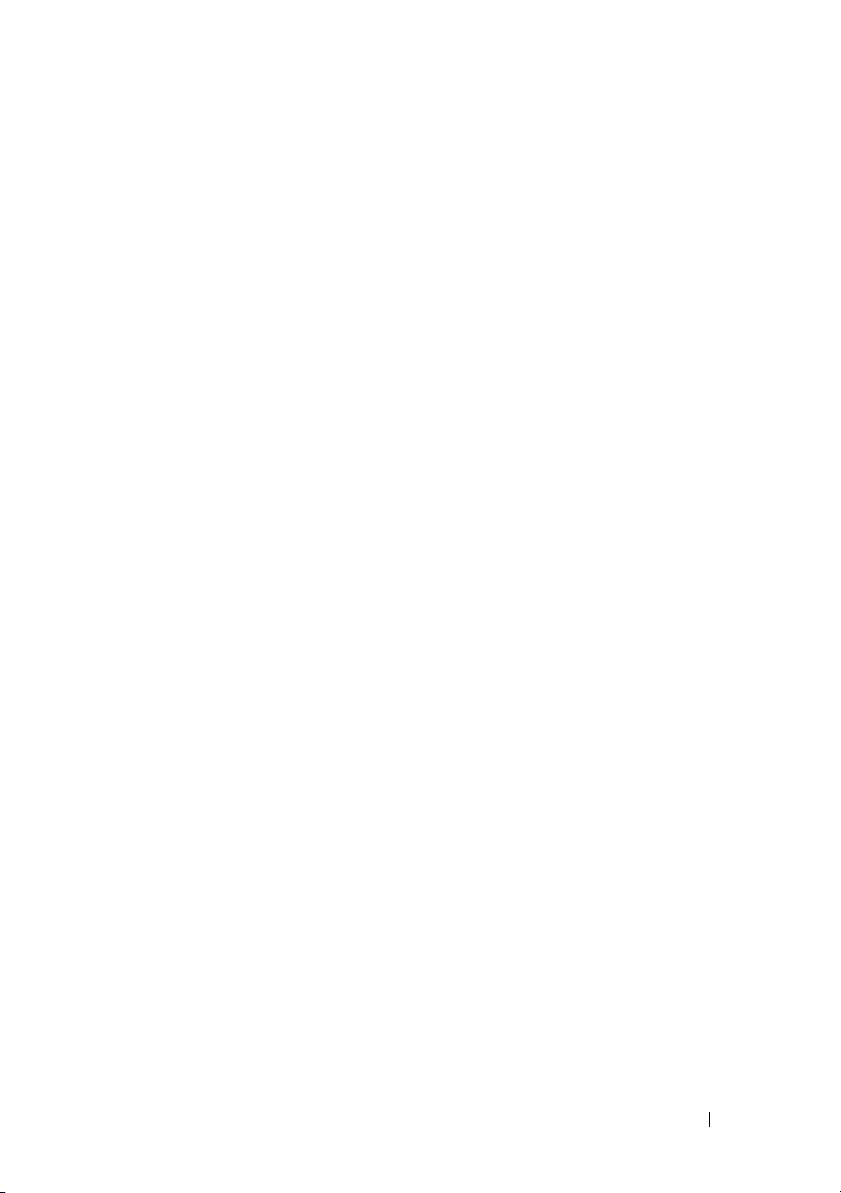
FILPLACERING: C:\Documents and
Settings\YGM5RLR3\Desktop\MIOGA\DA\sfp\Mioga-SFP-UGTOC.fm
Afhjælpning af Papirstop fra 250 ark-ilægger (Ekstraudstyr) 437
Fejlfinding 443
28 Fejlfindingsoversigt . . . . . . . . . . . . . . 445
Basale printerproblemer . . . . . . . . . . . . . . . 445
Display-problemer
. . . . . . . . . . . . . . . . . . 445
Udskrivningsproblemer . . . . . . . . . . . . . . . . 446
Udskriftskvalitetsproblemer
Outputtet er for lyst
Toneren tværer ud eller udskriften smitter af
. . . . . . . . . . . . . 448
. . . . . . . . . . . . . . . 449
. . . 453
Tilfældige pletter/slørede billeder . . . . . . . . 454
Alt output er tomt
Der er striber på outputtet
. . . . . . . . . . . . . . . . 455
. . . . . . . . . . . . 457
Outputtet er delvist eller helt sort. . . . . . . . . 459
Pitchede farveprikker
. . . . . . . . . . . . . . 459
Lodrette blanke dele . . . . . . . . . . . . . . . 461
Skyggedannelse
Lys-induceret træthed
. . . . . . . . . . . . . . . . . 462
. . . . . . . . . . . . . . 463
Slør . . . . . . . . . . . . . . . . . . . . . . . 464
Bead-Carry-Out (BCO)
Flossede tegn
. . . . . . . . . . . . . . . . . . 466
. . . . . . . . . . . . . 465
Striber . . . . . . . . . . . . . . . . . . . . . . 467
Boremærkemønster
Krøllet/skjoldet papir
. . . . . . . . . . . . . . . 468
. . . . . . . . . . . . . . 469
Beskadigelse af papirets forreste kant . . . . . . 471
Papirstop/justeringsproblemer . . . . . . . . . . . . . . . . . . . . 472
Top- og sidemargen er forkerte.
. . . . . . . . . 472
Farveregistreringen er ude af justering . . . . . . 473
Billeder er skæve
. . . . . . . . . . . . . . . . 474
Indhold 15
Page 18
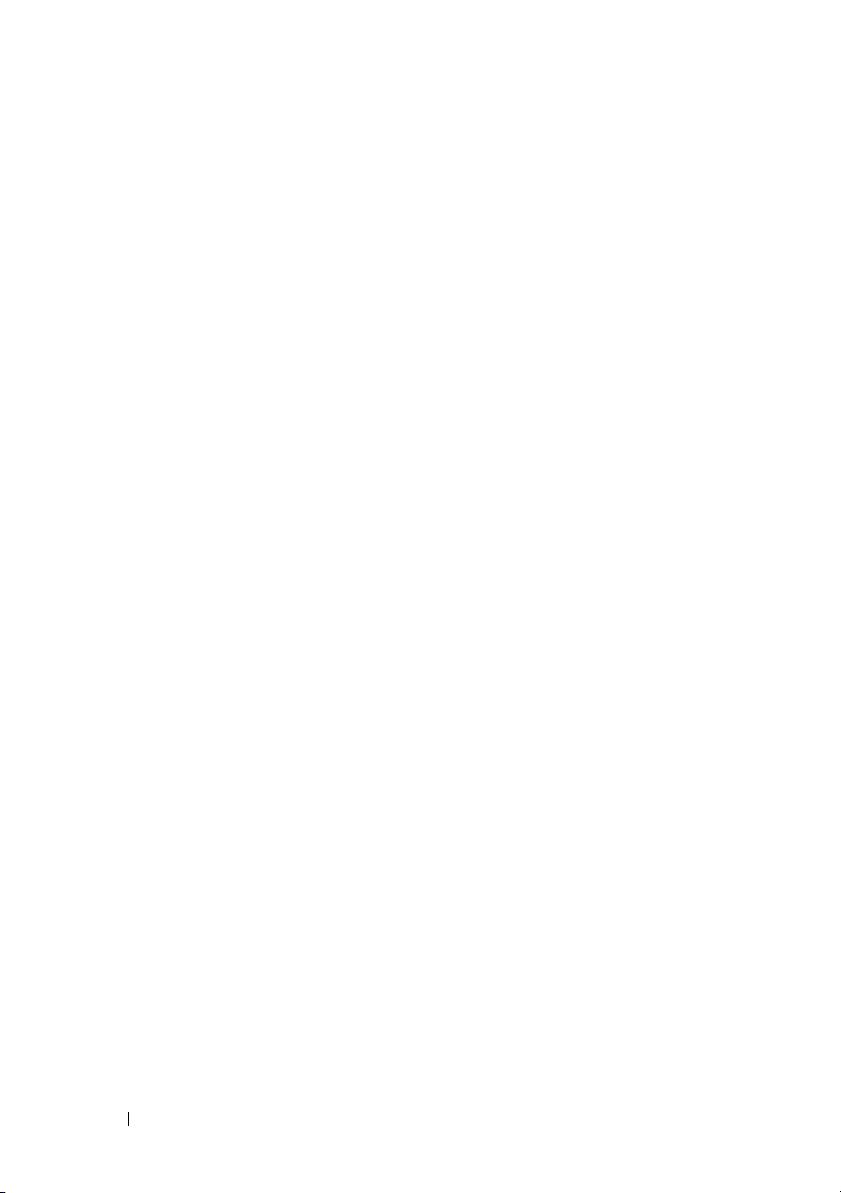
FILPLACERING: C:\Documents and
Settings\YGM5RLR3\Desktop\MIOGA\DA\sfp\Mioga-SFP-UGTOC.fm
Standard 250-ark bakke, stop pga. forkert tilførsel 474
SSF stop pga. forkert tilførsel
. . . . . . . . . . 476
250 ark-ilægger (ekstraudstyr), stop pga. forkert tilførsel
Regi-stop (Afslut-sensor Til PAPIRSTOP)
Afslut-stop (Afslut-sensor Fra PAPIRSTOP)
. . . 479
. . 480
Standard 250-ark bakke/250 ark-ilægger (ekstraudstyr), multifremføringsstop
. . . . . . . . . . . . . . . . . 480
SSF multi-fremføringsstop . . . . . . . . . . . 481
Støj . . . . . . . . . . . . . . . . . . . . . . . . . . 481
478
Appendiks 489
B Appendiks . . . . . . . . . . . . . . . . . . . . . 491
Problemer med installeret tilbehør (ekstraudstyr)
Andre problemer
. . . . . . . . . . . . . . . . . . . 484
. . . 483
Kontakt til service . . . . . . . . . . . . . . . . . . 486
Dell's™ Politik for Teknisk Support. . . . . . . . . . 491
Online Tjenester
. . . . . . . . . . . . . . . . . 491
Politik mht. Garanti og Returnering. . . . . . . . . . . . . . . . 492
Genanvendelses information
. . . . . . . . . . . 492
Kontakt Dell. . . . . . . . . . . . . . . . . . . . . . . . . . . . . . . . . . 492
16 Indhold
Page 19
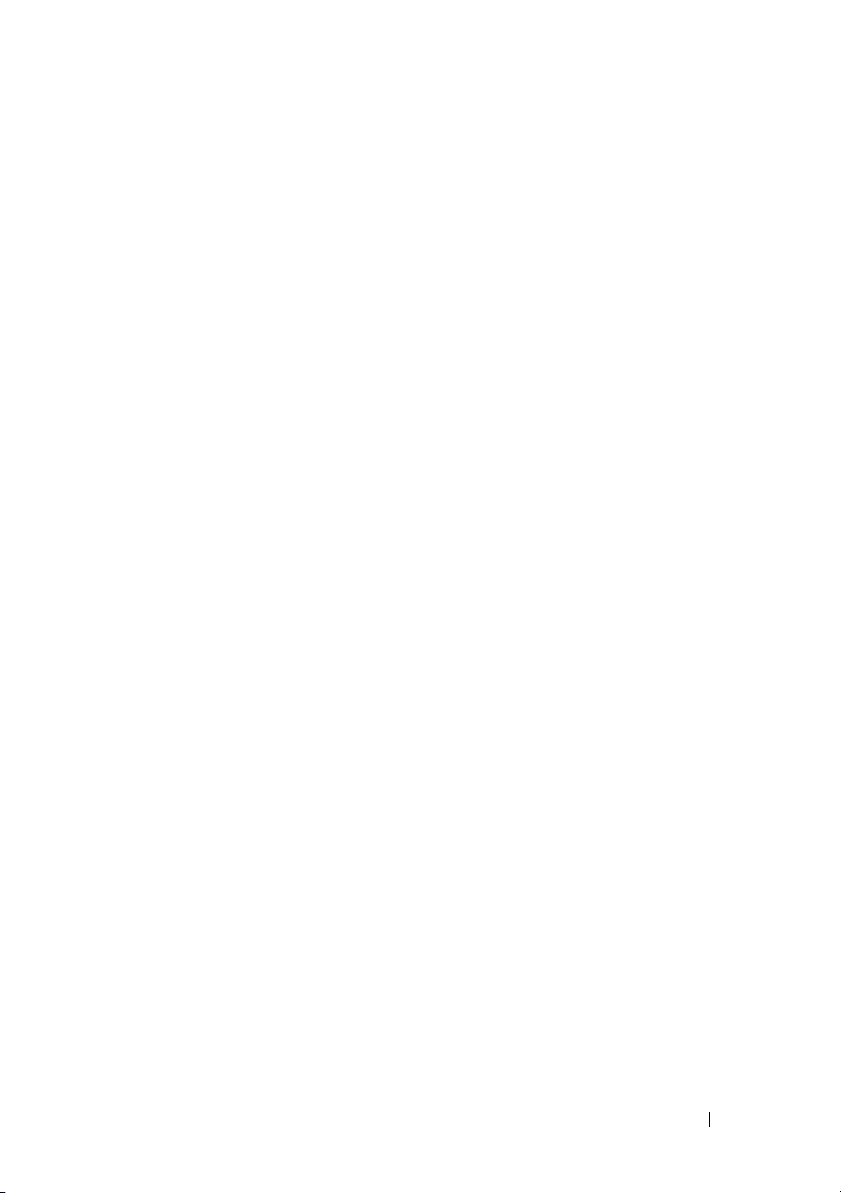
FILPLACERING: C:\Documents and
Settings\YGM5RLR3\Desktop\MIOGA\DA\sfp\Mioga-SFP-UGTOC.fm
Indhold 17
Page 20
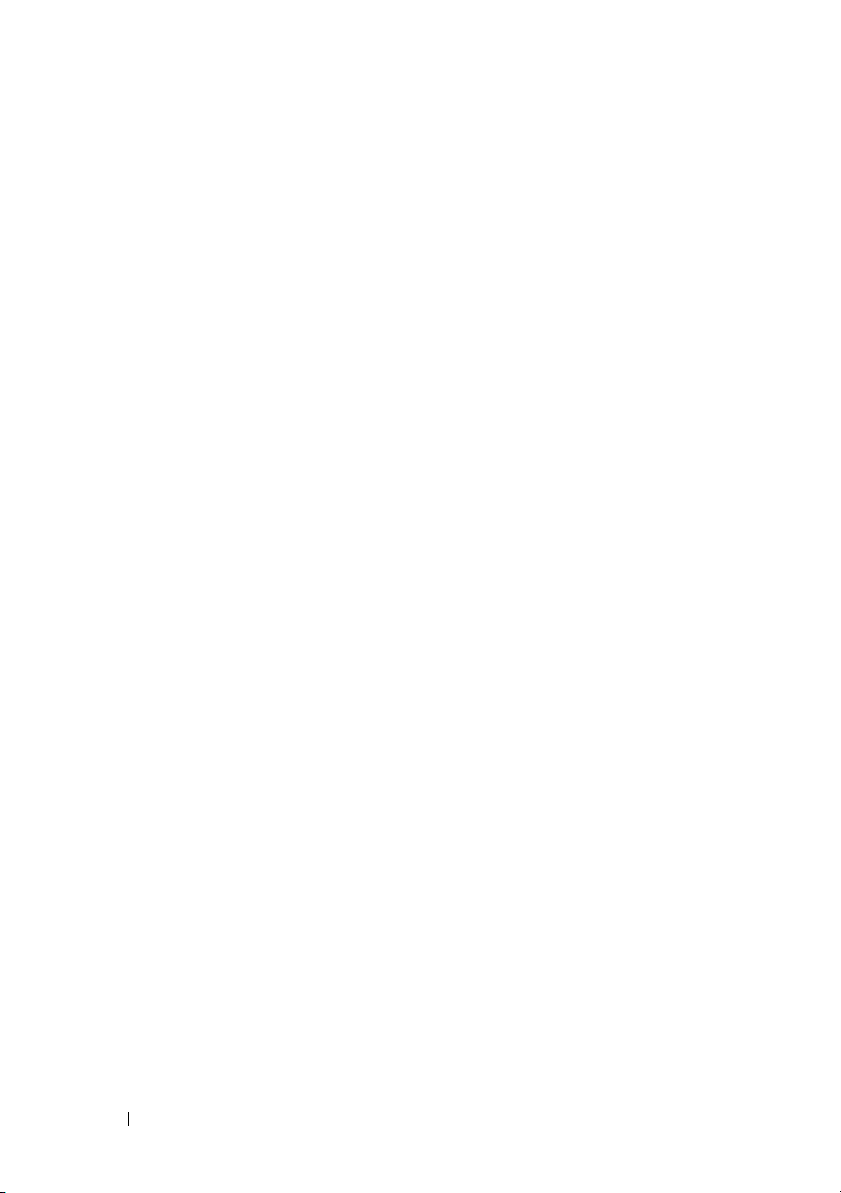
FILPLACERING: C:\Documents and
Settings\YGM5RLR3\Desktop\MIOGA\DA\sfp\Mioga-SFP-UGTOC.fm
18 Indhold
Page 21
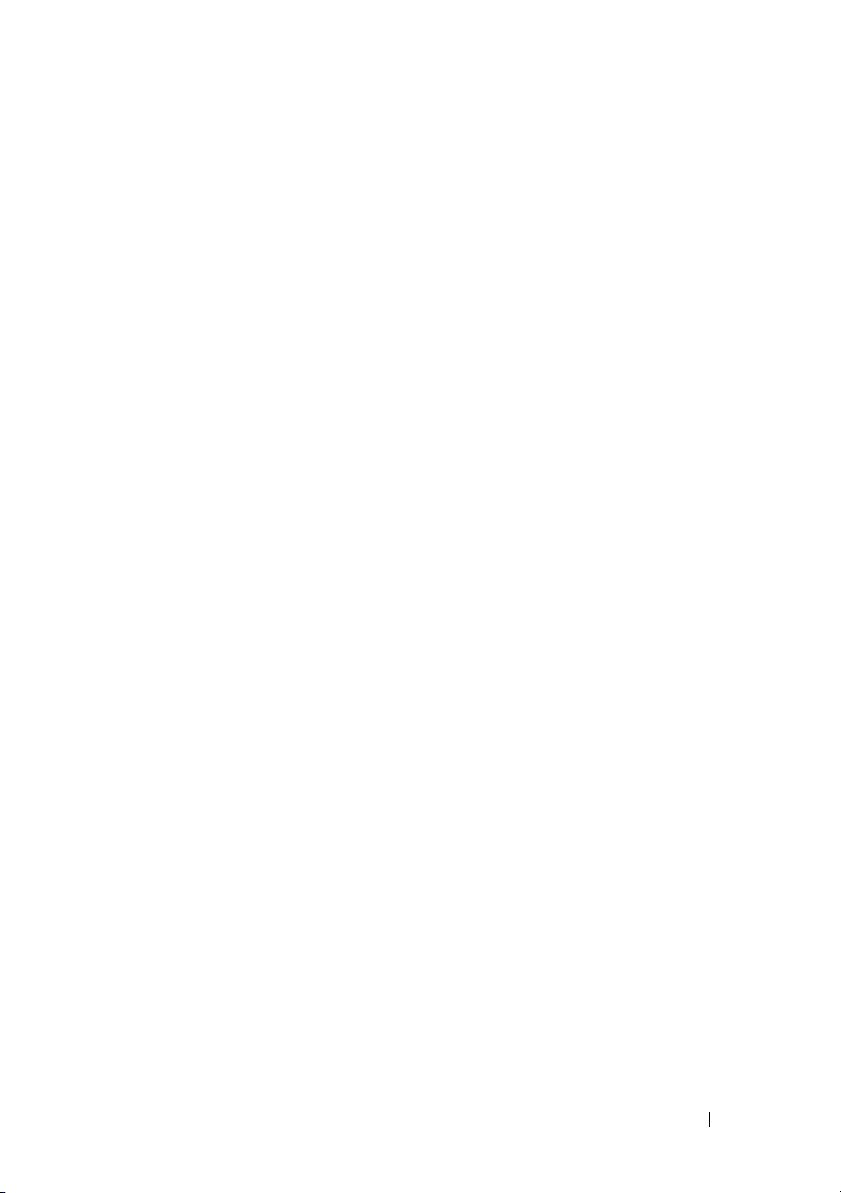
FILPLACERING: C:\Documents and
Settings\YGM5RLR3\Desktop\MIOGA\DA\sfp\Mioga-SFP-UGTOC.fm
Indhold 19
Page 22
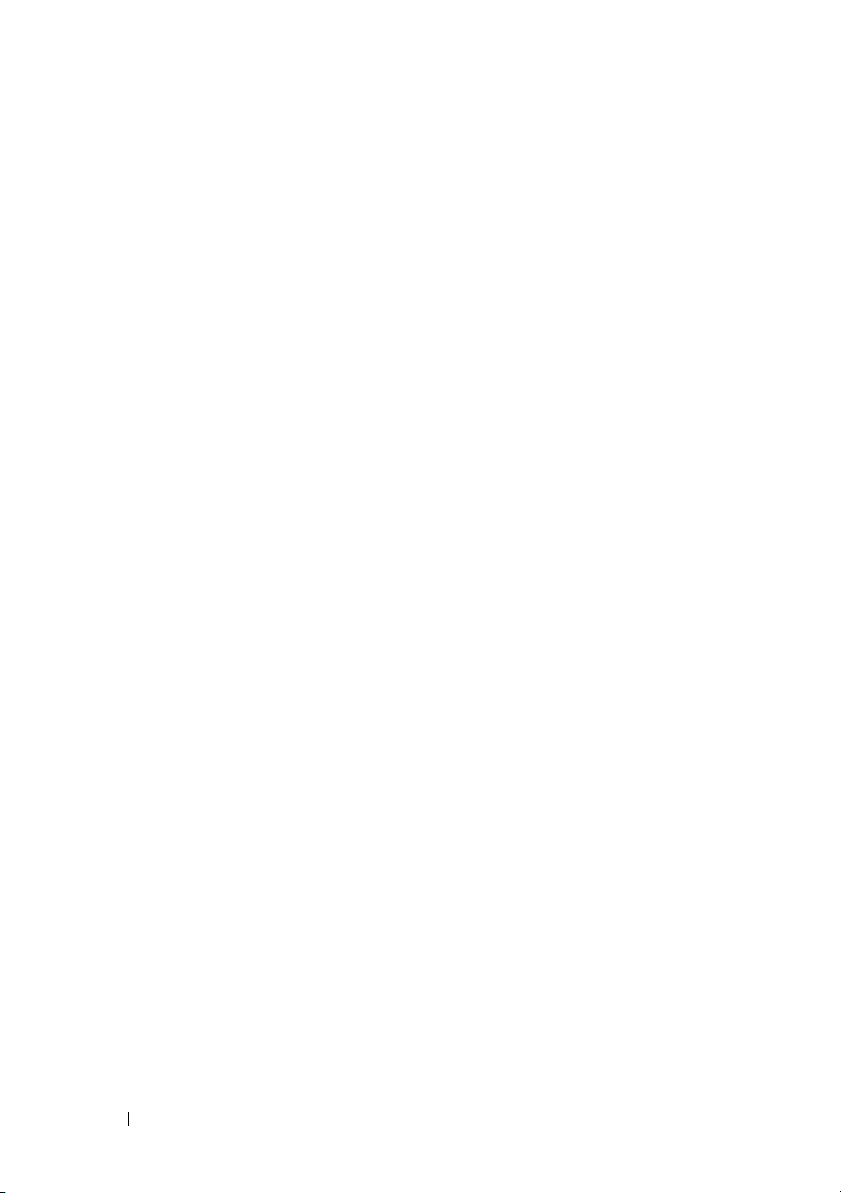
FILPLACERING: C:\Documents and
Settings\YGM5RLR3\Desktop\MIOGA\DA\sfp\Mioga-SFP-UGTOC.fm
20 Indhold
Page 23
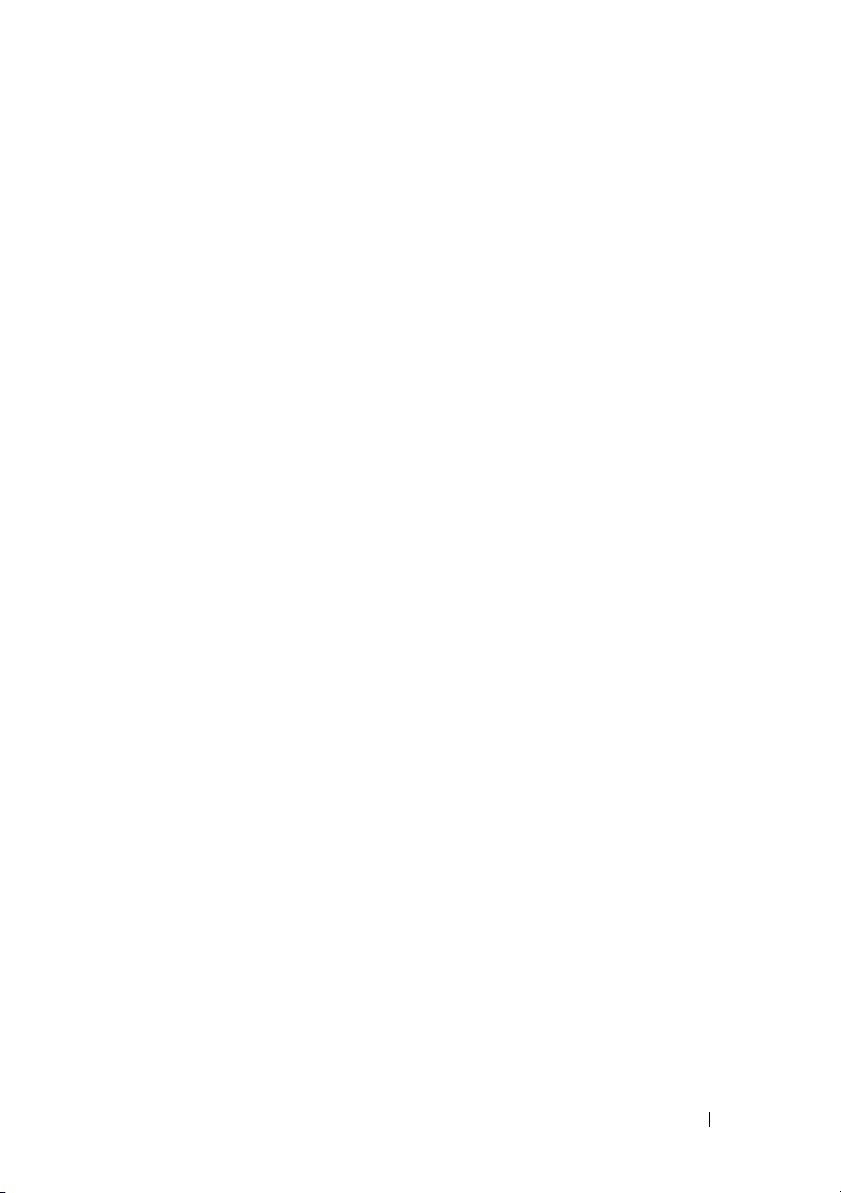
FILPLACERING: C:\Documents and
Settings\YGM5RLR3\Desktop\MIOGA\DA\sfp\Mioga-SFP-UGTOC.fm
Indhold 21
Page 24
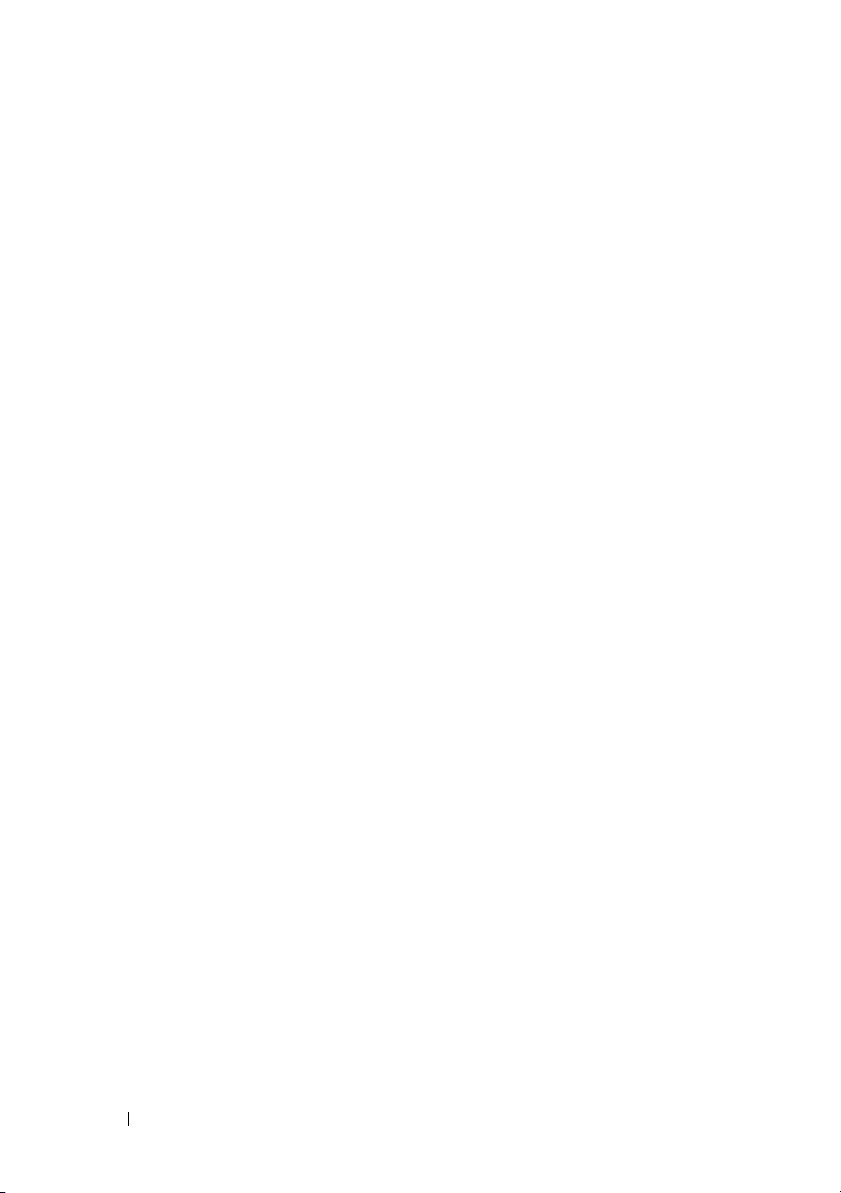
FILPLACERING: C:\Documents and
Settings\YGM5RLR3\Desktop\MIOGA\DA\sfp\Mioga-SFP-UGTOC.fm
22 Indhold
Page 25
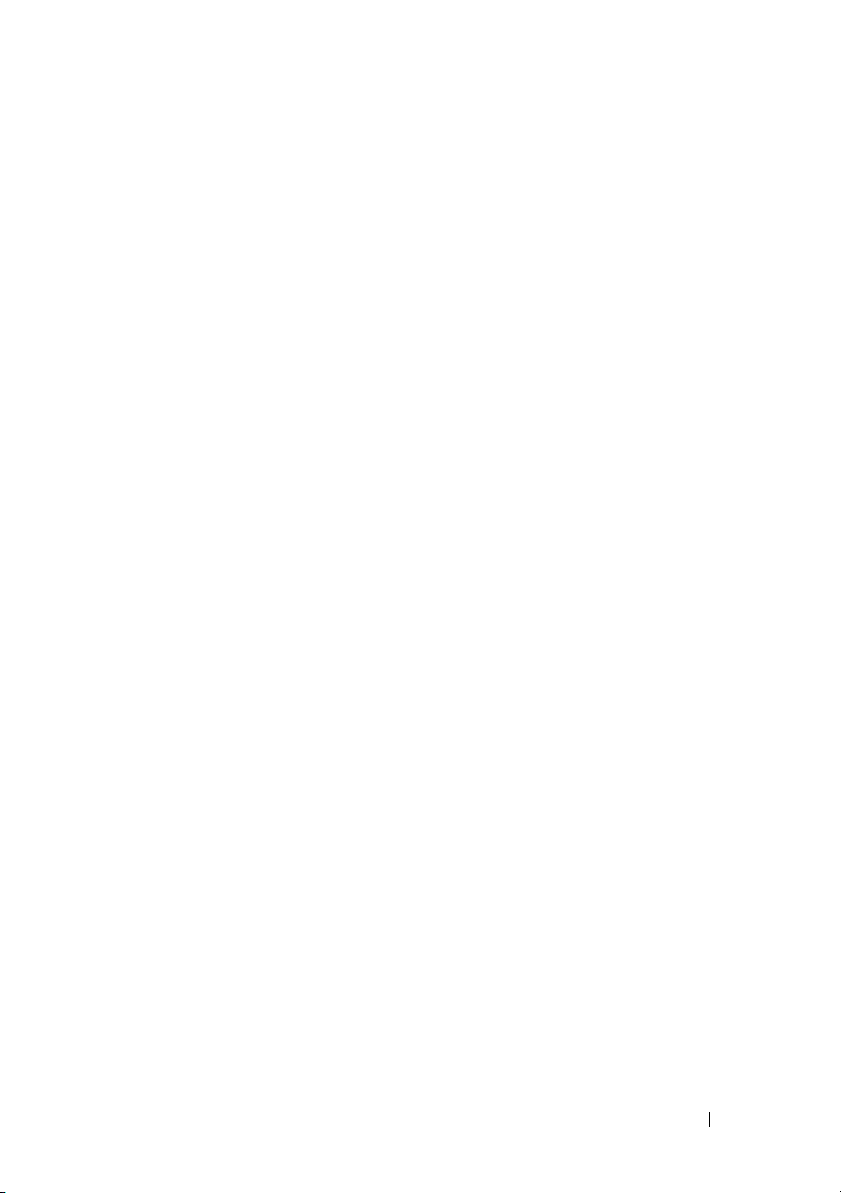
Inden start
DELL CONFIDENTIAL – PRELIMINARY 10/13/10 – FOR PROOF ONLY
23
Page 26
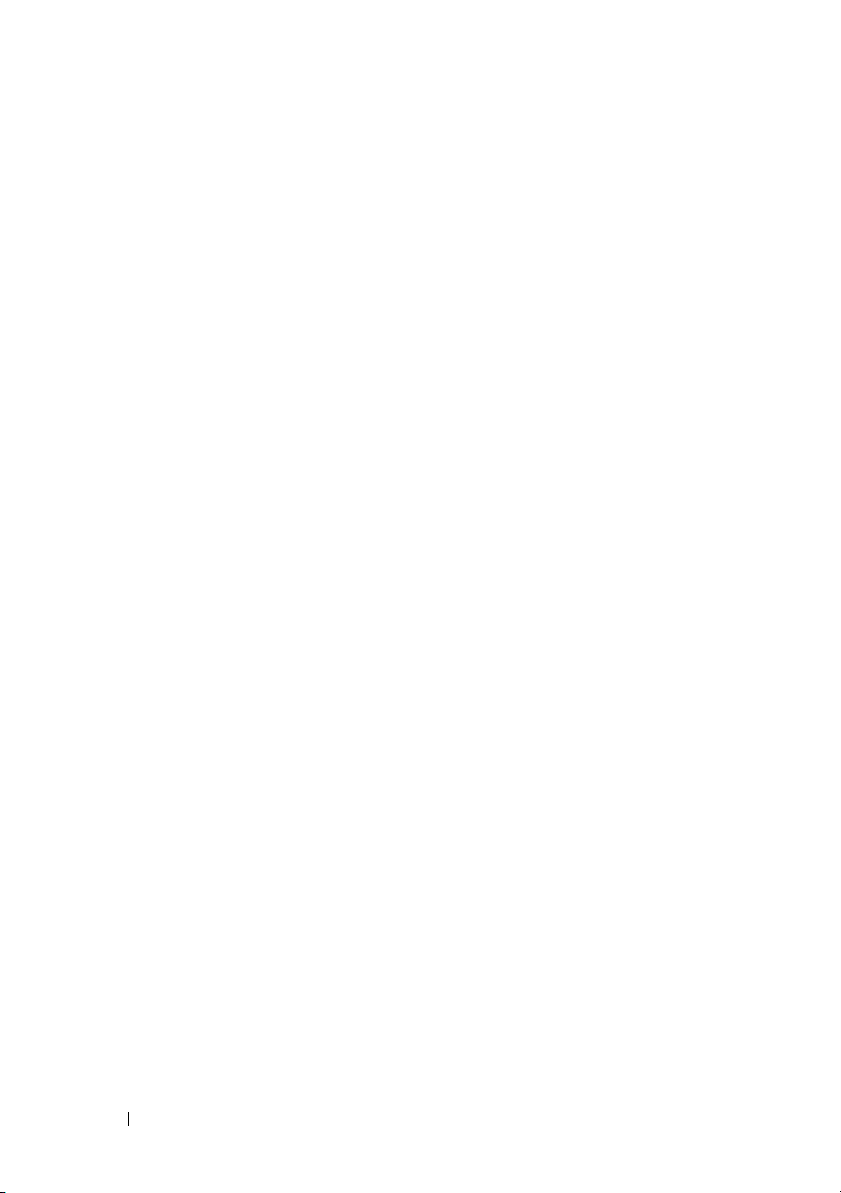
FILPLACERING: C:\Documents and
Settings\YGM5RLR3\Desktop\MIOGA\DA\sfp\sectionnote.fm
DELL CONFIDENTIAL – PRELIMINARY 10/13/10 – FOR PROOF ONLY
24
Page 27

FILPLACERING: C:\Documents and
Settings\YGM5RLR3\Desktop\MIOGA\DA\sfp\sectionnote.fm
Bemærk, OBS og Forsigtig
BEMÆRK: BEMÆRK angiver vigtig information, som hjælper dig med at gøre
bedre brug af din printer.
OBS: OBS angiver enten potentiel skade på hardwaren eller tab af data og
informerer dig om, hvordan problemet undgås.
FORSIGTIG: FORSIGTIG angiver potentiel materialeskade, personskade eller
død.
Informationen i dette dokument kan ændres uden varsel.
© 2010Dell Inc. Alle rettigheder forbeholdes.
Alle former for gengivelse af disse materialer uden skriftlig tilladelse fra Dell Inc. er strengt forbudt.
Varemærker, der er anvendt i denne tekst: Dell, DELL-logoet er varemærker tilhørende Dell Inc.;
Microsoft, Windows, Windows Server, Windows Vista og Active Directory er enten varemærker eller
registrerede varemærker tilhørende Microsoft Corporation i USA og/eller andre lande; Adobe og
Photoshop er enten registrerede varemærker eller varemærker tilhørende Adobe Systems
Incorporated i USA og/eller andre lande; Wi-F i er et registreret varemærke tilhørende Wi-Fi
Alliance; Red Hat og Red Hat Enterprise Linux er registrerede varemærker tilhørende Red Hat Inc. i
USA og andre lande; SUSE er et registreret varemærke tilhørende Novell, Inc., i USA og andre
lande.
XPS (XML Paper Specification): Dette produkt kan omfatte immaterielle rettigheder, der ejes af
Microsoft Corporation. De vilkår og betingelser, i henhold til hvilke Microsoft giver licens til sådan
immateriel ejendom, kan findes på http://go.microsoft.com/fwlink/?LinkId=52369; DES: Dette
produkt omfatter software, der er udviklet af Eric Young (eay@mincom.oz.au); AES: Copyright (c)
2003, Dr. Brian Gladman, Worcester, Storbritannien. Alle rettigheder forbeholdes. Dette produkt
anvender publiceret AES-software, der er stillet til rådighed af Dr. Brian Gladman i henhold til
BSD-licensvilkårene; TIFF (libtiff): Copyright (c) 1988-1997 Sam Leffler og Copyright (c) 19911997 Silicon Graphics, Inc.; ICC Profile (Little cms): Copyright (c) 1998-2004 Marti Maria.
Andre varemærker og firmanavne kan være anvendt i dette dokument til at referere til enten de
firmaer, som har mærkerne, eller til deres produkter. Dell Inc. fraskriver sig enhver
ejendomsinteresse i andre varemærker og firmanavne end dets egne.
Vores printersoftware bruger nogle af de koder, der er defineret af Independent JPEG Group.
DELL CONFIDENTIAL – PRELIMINARY 10/13/10 – FOR PROOF ONLY
Bemærk, OBS og Forsigtig 25
Page 28
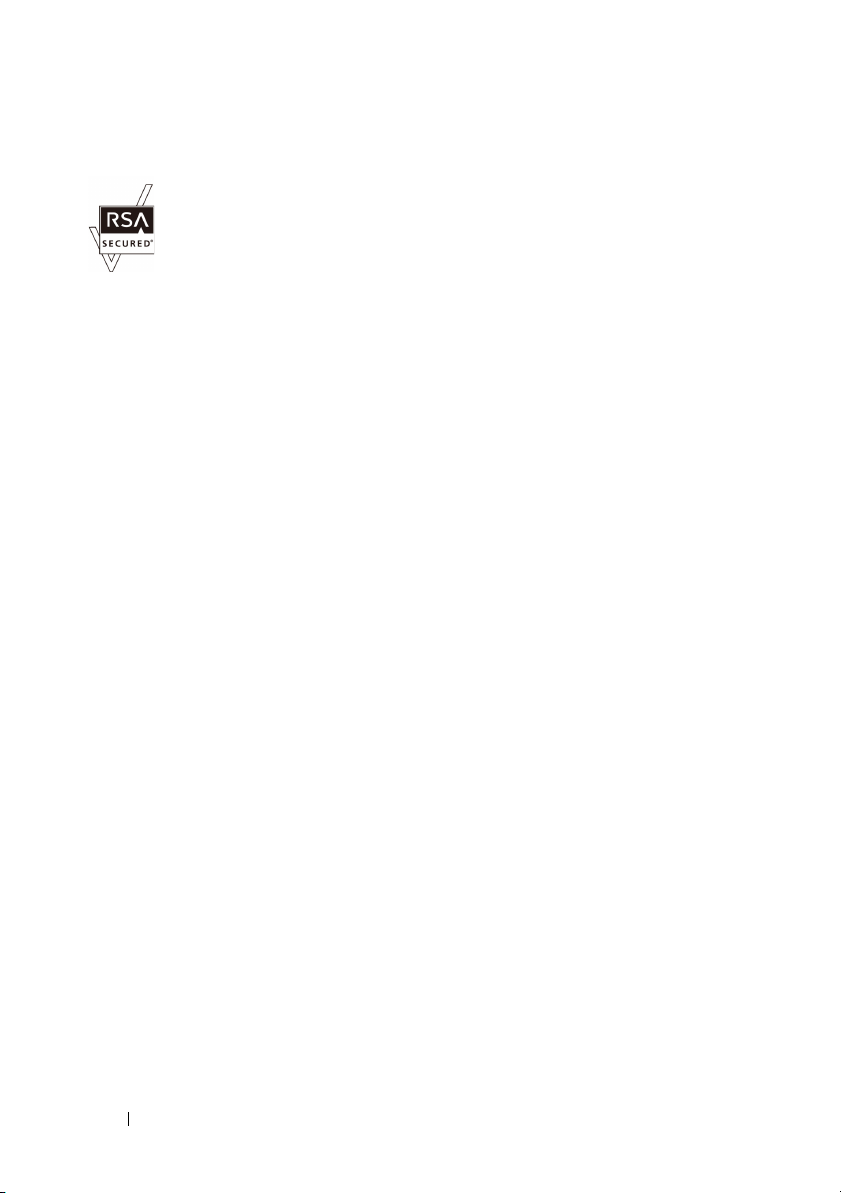
FILPLACERING: C:\Documents and
Settings\YGM5RLR3\Desktop\MIOGA\DA\sfp\sectionnote.fm
Hvad angår RSA BSAFE
er der installeret RSA BSAFE-software, produceret af RSA Security Inc., på printeren.
____________________
UNITED STATES GOVERNMENT BEGRÆNSEDE RETTIGHEDER
Denne software og dokumentation leveres med BEGRÆNSEDE RETTIGHEDER. Brug,
duplikation eller offentliggørelse af regeringen er underkastet begrænsninger som nedfældet i punkt
(c)(1)(ii) i Rights in Technical Data and Computer Software (Rettigheder i teknisk data og
computersoftware) bestemmelsen i DFARS 252.227-7013 og er anvendelig i FRA-bestemmelserne:
Dell Inc., One Dell Way, Round Rock, Texas, 78682, USA.
September 2010 Rev. A01
DELL CONFIDENTIAL – PRELIMINARY 10/13/10 – FOR PROOF ONLY
26 Bemærk, OBS og Forsigtig
Page 29
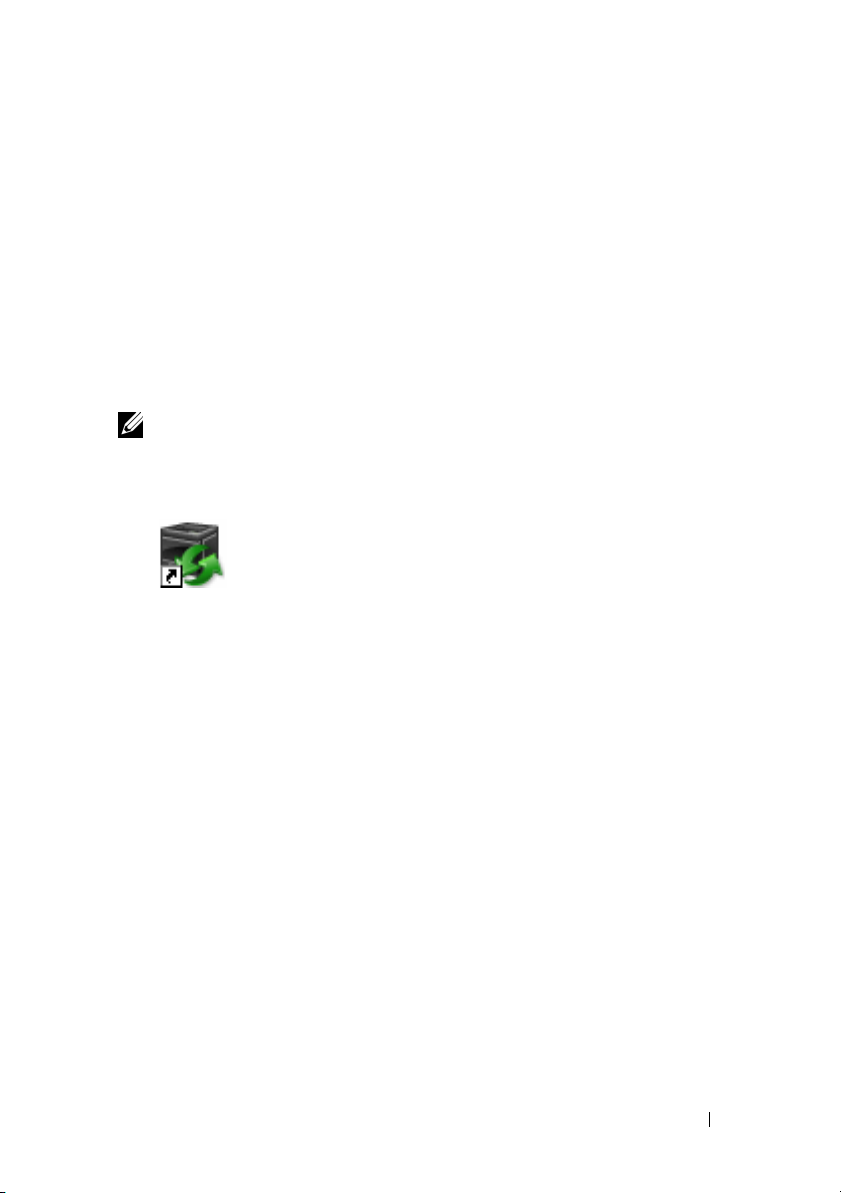
1
Brugervejledning til Dell™ 2150cn/2150cdn Color Printer
Klik på linkene til venstre for oplysninger om egenskaberne, alternativerne og
anvendelsen af din printer. Oplysninger om anden dokumentation, som følger
med din printer, finder du under ”Søgning efter oplysninger”.
For bestilling af nye tonerpatroner eller tilbehør fra Dell:
BEMÆRK: Når det gælder Macintosh, skal du starte Status Monitor Widget og
derefter vælge knappen Bestil tilbehør for at åbne vinduet Bestil.
1
Dobbeltklik på ikonet på dit skrivebord.
Hvis du ikke kan finde ikonet på dit skrivebord, skal du følge
fremgangsmåden nedenfor.
a
Klik på
Printers\Additional Color Laser
Software\Reorder
printersoftwaren er installeret.
b
Klik på
rullemenuen.
c
Højreklik på genvejsmenuen.
d
Vælg
(opret genvej)
Vinduet
DLRMM.EXE
Filer
på værktøjslinjen og derefter på
Send til
Dell Supplies Management System
fra fald-ned-menuen og klik derefter på
i den viste undermenu.
under
x:\abc\Dell
, hvor
x:\abc
er det sted, hvor
Opret genvej
Skrivebord
kommer frem.
i
Du kan også starte Dell Supplies Management System ved at klikke på
→
Alle Programmer → Dell Printere → Supplerende farvelasersoftware
→
Dell Supplies Management System
2
Klik på linket til
(
www.dell.com/supplies
DELL CONFIDENTIAL – PRELIMINARY 10/13/10 – FOR PROOF ONLY
Besøg Dell-websted for bestilling af printertilbehør
), eller bestil Dell-printertilbehør via telefonen.
Brugervejledning til Dell™ 2150cn/2150cdn Color Printer 27
.
Start
Page 30
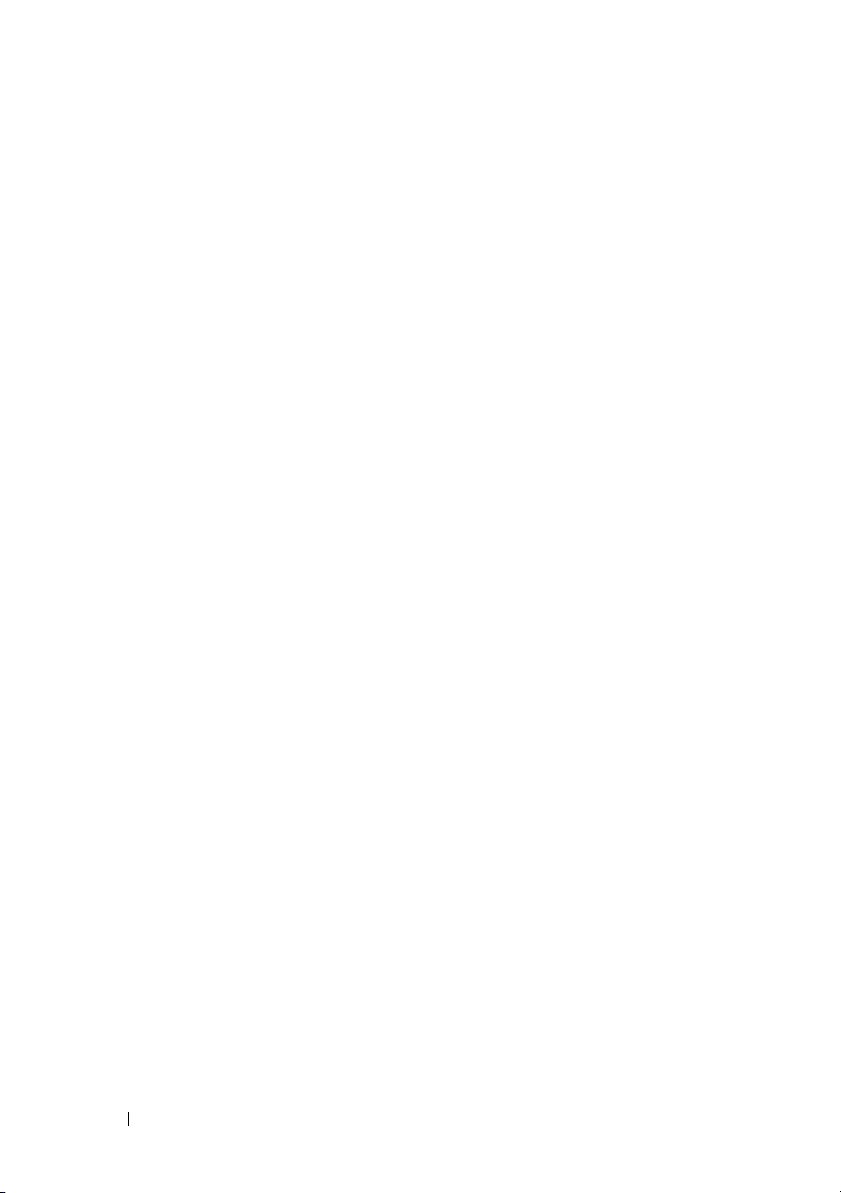
FILPLACERING: C:\Documents and
Settings\YGM5RLR3\Desktop\MIOGA\DA\sfp\section01.fm
Sørg for at have dit Dell-printerservicetag parat, så får du den bedste service.
Flere oplysninger om placeringen af dit servicetagnummer kan findes under
"
Ekspres Servicekode og Servicetag.
"
DELL CONFIDENTIAL – PRELIMINARY 10/13/10 – FOR PROOF ONLY
28 Brugervejledning til Dell™ 2150cn/2150cdn Color Printer
Page 31

Søgning efter oplysninger
BEMÆRK: Det følgende er det alternative tilbehør, som du kan købe separat.
• Ekstra hukommelse (512 MB)
• 250 ark-ilægger
• Trådløs adapter
•USB-kabel
• Ethernet-kabel
Hvad søger du efter? Find det her
• Drivere til min printer
Brugervejledning
•Min
Drivere og Hjælpeprogrammer CD
2
Drivere og Hjælpeprogrammer CD'en indeholder
installationsvideo, dokumentation og drivere til din
printer. Du kan anvende CD'en til at installere drivere
eller få adgang til din installationsvideo og
dokumentation.
Readme-filer kan være inkluderet på din CD for at give
dig sidste øjebliks-opdateringer om tekniske ændringer
af din printer eller avanceret teknisk referencemateriale
for erfarne brugere eller teknikere.
DELL CONFIDENTIAL – PRELIMINARY 10/13/10 – FOR PROOF ONLY
Søgning efter oplysninger 29
Page 32

FILPLACERING: C:\Documents and
Settings\YGM5RLR3\Desktop\MIOGA\DA\sfp\section02.fm
Hvad søger du efter? Find det her
• Hvordan jeg anvender min
Kort referencevejledning
printer
• Sikkerhedsinformation
Produktinformationsguide
• Garantioplysninger
FORSIGTIG: Læs og følg alle sikkerhedsforskrifterne
i din Produktinformationsguide, inden du sætter
printeren op og anvender den.
DELL CONFIDENTIAL – PRELIMINARY 10/13/10 – FOR PROOF ONLY
30 Søgning efter oplysninger
Page 33

FILPLACERING: C:\Documents and
Settings\YGM5RLR3\Desktop\MIOGA\DA\sfp\section02.fm
Hvad søger du efter? Find det her
• Hvordan min printer gøres
Klargøringsdiagram
klar til brug
• Ekspres Servicekode og
Servicetag
Servicetag Ekspres servicekode
xxxxxxx 000 000 000 00
Ekspres Servicekoden og Servicetag'et er placeret på
indersiden af printerens låge til tonerpatroner.
• Sidste nye drivere til min
Gå til support.dell.com.
printer
• Dokumentation til min
printer
DELL CONFIDENTIAL – PRELIMINARY 10/13/10 – FOR PROOF ONLY
Søgning efter oplysninger 31
Page 34

FILPLACERING: C:\Documents and
Settings\YGM5RLR3\Desktop\MIOGA\DA\sfp\section02.fm
Hvad søger du efter? Find det her
• Svar på spørgsmål om
teknisk service og support
support.dell.com yder adskillige online værktøjer,
inklusiv:
• Løsninger – Råd og tip om fejlfinding, artikler af
teknikere og online-kurser
• Opgraderinger — Opgraderingsoplysninger om
komponenter, som f.eks. printerdrivere.
• Kundeservice – Kontaktoplysninger, oplysninger
om bestillingsstatus, garanti og reparationer
• Downloads – Drivere
• Vejledninger – Printerdokumentation og
produktspecifikationer
Gå til support.dell.com. Vælg din region, og udfyld de
nødvendige oplysninger for at få adgang til
hjælpeværktøjer og information.
DELL CONFIDENTIAL – PRELIMINARY 10/13/10 – FOR PROOF ONLY
32 Søgning efter oplysninger
Page 35

Produktegenskaber
Dette kapitel beskriver produktegenskaberne og angiver deres links.
3
Dupleksudskrivning(Dupleksudskri
ft)
Du kan udskrive to eller flere sider på
begge sider af et ark papir. Når det
gælder modeller med duplekseren
(2150cdn Color Printer), er der
mulighed for automatisk
dupleksudskrift. Der er mulighed for
manuel dupleksudskrift uden
duplekseren (2150cn Color Printer).
Brug af Gemt udskrivningfunktion(Lagret udskrift)
Funktionen Lagret udskrift gør det
muligt midlertidigt at gemme dine
printdata i printerhukommelsen og
udskrive dem senere. Du kan styre din
tid på en effektiv måde, når du
udskriver fortrolige data eller store
mængder data på et tidspunkt, hvor
aktivitetsniveauet ikke er på sit
højeste.
DELL CONFIDENTIAL – PRELIMINARY 10/13/10 – FOR PROOF ONLY
Produktegenskaber 33
Page 36

FILPLACERING: C:\Documents and
Settings\YGM5RLR3\Desktop\MIOGA\DA\sfp\section03.fm
Flere op på fanen Layout (N-op
udskrivning)
Flere op-funktionen gør det muligt at
udskrive dokumenter som dokumenter
med reduceret størrelse, der
indeholder 2, 4, 8, 16 eller 32 sider på
et enkelt ark papir ved at indstille det
fra printerdriveren. Denne funktion
hjælper til at spare papir.
Installation af den Ekstra Trådløse
Adapter (Trådløs udskrivning)
Med trådløst LAN i printeren kan du
installere printeren, hvor du vil, og
udskrive uden at slutte printeren
direkte til computeren.
DELL CONFIDENTIAL – PRELIMINARY 10/13/10 – FOR PROOF ONLY
34 Produktegenskaber
Page 37

4
Om Printeren
Dette kapitel giver et overblik over din Dell™ 2150cn/2150cdn Color Printer.
BEMÆRK: I denne brugervejledning benævnes Dell 2150cn Color Printer som
"printeren".
BEMÆRK: Billederne og procedurerne, som er beskrevet i denne vejledning, er
fra Dell 2150cn Color Printer.
For og Bagside
Set Forfra
1 Betjeningspanel 6 Duplekser (kun 2150cdn)
2 Sideknap 7 250 ark-ilægger (ekstraudstyr)
3 Adgangslåge til toner
(tonerpatroner inde bagved)
4 Fuser 9 Enkeltarkilægger (SSF)
DELL CONFIDENTIAL – PRELIMINARY 10/13/10 – FOR PROOF ONLY
8 Standard 250-ark bakke
Om Printeren 35
Page 38

FILPLACERING: C:\Documents and
Settings\YGM5RLR3\Desktop\MIOGA\DA\sfp\section04.fm
5 Rem-enhed 10 Frontdæksel
BEMÆRK: Du kan åbne frontdækslet ved at
trykke på sideknappen (2).
OBS: For at forhindre uregelmæssige skærmbilleder eller funktionsfejl på din
printer, skal du ikke stille printeren i direkte sollys med enkeltarkilæggeren åben.
Set Bagfra
1 Tænd-sluk-knap 6 Port til Trådløs Adapter
2 Strømforsyningsstik 7 Hukommelsesslot
3 Bakkens bagdæksel 8 Kontrolplade
4 Ethernet port 9 Kontrolpladedæksel
5 USB-port
Plads krav
Sørg for, at der er plads nok til at åbne printerbakken, dækslerne samt tilbehør
(ekstraudstyr), og til ordentlig ventilation.
DELL CONFIDENTIAL – PRELIMINARY 10/13/10 – FOR PROOF ONLY
36 Om Printeren
Page 39

Settings\YGM5RLR3\Desktop\MIOGA\DA\sfp\section04.fm
r
200 mm/7,88 tommer
413 mm/16,26 tommer
FILPLACERING: C:\Documents and
100 mm/3,94 tommer
406 mm/15,98 tommer
600 mm/23,62 tommer
100 mm/3,94 tommer
250 mm/9,84 tomme
400 mm/15,75 tommer
Betjeningspanel
For mere information om betjeningspanelet, se "Betjeningspanel."
Fastlåsning af Printeren
Du kan anvende den ekstra Kensington-lås til at beskytte din printer imod
tyveri.
Monter Kensington-låsen på sikkerhedsåbningen på din printer.
DELL CONFIDENTIAL – PRELIMINARY 10/13/10 – FOR PROOF ONLY
Om Printeren 37
Page 40

FILPLACERING: C:\Documents and
Settings\YGM5RLR3\Desktop\MIOGA\DA\sfp\section04.fm
Sikkerhedsåbning
Se i betjeningsinstruktionerne der følger med Kensington-låsen for yderligere
oplysninger.
Bestilling af Tilbehør
Du kan bestille forbrugsdele fra Dell online, hvis du anvender en
netværkstilsluttet printer. Skriv din printers IP-adresse i din webbrowser, start
Dell Printer Configuration Web Tool, og klik på webadressen under Bestil
tilbehør på: for at bestille toner eller tilbehør til din printer.
Du kan også bestille nye tonerpatroner eller tilbehør fra Dell:
BEMÆRK: Når det gælder Macintosh, skal du starte Status Monitor Widget og
derefter vælge knappen Bestil tilbehør for at åbne vinduet Bestil.
1
Dobbeltklik på ikonet på dit skrivebord.
Hvis du ikke kan finde ikonet på dit skrivebord:
a
Klik på
DLRMM.EXE
under
x:\abc\Dell
Printers\Additional Color Laser
Software\Reorder
, hvor
x:\abc
er det sted, hvor
printersoftwaren er installeret.
b
Klik på
Fil
på værktøjslinjen og derefter på
Opret Genvej
på den viste
rullemenu.
DELL CONFIDENTIAL – PRELIMINARY 10/13/10 – FOR PROOF ONLY
38 Om Printeren
Page 41

FILPLACERING: C:\Documents and
Settings\YGM5RLR3\Desktop\MIOGA\DA\sfp\section04.fm
c
Højreklik på genvejsikonet.
d
Vælg
genvej)
Vinduet
Send Til
Dell Supplies Management System
fra rullemenuen og klik derefter på
på den viste undermenu.
Skrivebord (opret
kommer frem.
Du kan også starte Dell Supplies Management System ved at klikke på
→
Alle Programmer → Dell Printere → Supplerende farvelasersoftware
→
Dell Supplies Management System
2
Klik på
Besøg Dell-printer tilbehørwebstedet
.
på (
www.dell.com/supplies
eller bestil Dell printertilbehør pr. telefon.
For at sikre, at du får den bedste service, skal du have dit Dell-printer
Servicetag klar.
For information vedrørende placeringen af dit Servicetagnummer, se
"
Ekspres Servicekode og Servicetag.
"
Start
),
DELL CONFIDENTIAL – PRELIMINARY 10/13/10 – FOR PROOF ONLY
Om Printeren 39
Page 42

FILPLACERING: C:\Documents and
Settings\YGM5RLR3\Desktop\MIOGA\DA\sfp\section04.fm
DELL CONFIDENTIAL – PRELIMINARY 10/13/10 – FOR PROOF ONLY
40 Om Printeren
Page 43

Klargøring af printeren (Printeropsætning)
DELL CONFIDENTIAL – PRELIMINARY 10/13/10 – FOR PROOF ONLY
41
Page 44

FILPLACERING: C:\Documents and
Settings\YGM5RLR3\Desktop\MIOGA\DA\sfp\section05_toner.fm
DELL CONFIDENTIAL – PRELIMINARY 10/13/10 – FOR PROOF ONLY
42
Page 45

FILPLACERING: C:\Documents and
Settings\YGM5RLR3\Desktop\MIOGA\DA\sfp\section05_toner.fm
Klargør printer hardware
Fjernelse af tape
1
Fjern tape og indpakningsmaterialer fra printeren.
5
2
Træk det beskyttende plade ud af printeren.
FORSIGTIG: Inden du udfører nogen af de følgende procedurer, bør du læse og
følge sikkerhedsforskrifterne i din Produktinformationsguide.
DELL CONFIDENTIAL – PRELIMINARY 10/13/10 – FOR PROOF ONLY
Klargør printer hardware 43
Page 46

FILPLACERING: C:\Documents and
Settings\YGM5RLR3\Desktop\MIOGA\DA\sfp\section05_toner.fm
Fjernelse af printhoved-enhed (PHD) bånd
1
Åbn dækslet til tonerpatroner.
2
Tag de otte gule bånd helt ud.
Installation af tonerpatronerne
1
Tryk og skub de blå låse på de fire tonerpatroner hen på den låste position.
DELL CONFIDENTIAL – PRELIMINARY 10/13/10 – FOR PROOF ONLY
44 Klargør printer hardware
Page 47

FILPLACERING: C:\Documents and
Settings\YGM5RLR3\Desktop\MIOGA\DA\sfp\section05_toner.fm
2
Luk dækslet til tonerpatroner.
DELL CONFIDENTIAL – PRELIMINARY 10/13/10 – FOR PROOF ONLY
Klargør printer hardware 45
Page 48

FILPLACERING: C:\Documents and
Settings\YGM5RLR3\Desktop\MIOGA\DA\sfp\section05_toner.fm
DELL CONFIDENTIAL – PRELIMINARY 10/13/10 – FOR PROOF ONLY
46 Klargør printer hardware
Page 49

6
Installation af Valgfrit Tilbehør
Du kan gøre printeren mere funktionel ved at installere valgfrit tilbehør. Dette
kapitel beskriver, hvordan du kan installere printerens ekstraudstyr, som f.eks.
hukommelsesmodulet og 250 ark-ilæggeren (ekstraudstyr).
BEMÆRK: Billederne og procedurerne, som er beskrevet i denne vejledning, er
fra Dell™ 2150cn Color Printer.
Installation af Hukommelsesmodulet (ekstraudstyr)
BEMÆRK: Din printer understøtter et ekstra 512 MB hukommelsesmodul.
1
Sørg for, at printeren er slukket.
2
Drej skruen på kontrolpladedækslet mod uret, og åbn dækslet.
3
Fjern kontrolpladedækslet.
BEMÆRK: Fjern kontrolpladedækslet ved at trække det opad, indtil det
nederste hængsel er uden for sprækken, og træk derefter dækslet imod dig, og
fjern det.
Installation af Valgfrit Tilbehør 47
Page 50

4
Vend hukommelsesmodulets stik mod åbningen, og sæt
hukommelsesmodulet ind i åbningen.
5
Skub hukommelsesmodulet helt ind i åbningen.
48 Installation af Valgfrit Tilbehør
Page 51

BEMÆRK: Sørg for, at hukommelsesmodulet er sat helt ind i åbningen og
ikke kan bevæge sig nemt.
6
Monter kontrolpladedækslet.
BEMÆRK: Indsæt det øverste hængsel på kontrolpladedækslet i den
øverste sprække på printeren. Indsæt derefter det nederste hængsel på
kontrolpladedækslet i den nederste sprække på printeren.
7
Luk kontrolpladedækslet, og skru skruen med uret.
Installation af Valgfrit Tilbehør 49
Page 52

8
Tænd printeren.
9
Udskriv rapporten med printerindstillinger for at bekræfte, at den
nyinstallerede hukommelse er registreret af printeren.
Udskrivning af rapport med printerindstillinger
Når du bruger betjeningspanelet
a
Tryk på knappen
b
Sørg for, at
(Indstil)
c
Sørg for, at
(Set)
Rapport/Liste
.
Printerindstilling
.
Rapporten om printerindstillinger udskrives.
Når du bruger Værktøjskassen
BEMÆRK:
a
Klik på
Printer
BEMÆRK: Dialogboksen Vælg printer åbnes i dette trin, når flere
Start→
→
Værktøjskasse
printerdrivere er installeret på din computer. Klik i dette tilfælde på navnet på
denne printer i listen under Printernavne, og klik derefter på OK.
Værktøjskasse
(Menu)
.
vises, og tryk derefter på knappen
Alle programmer→
.
åbnes.
vises, og tryk så på knappen
Dell Printere→
Dell 2150 Color
b
Sørg for, at fanen
c
Vælg
Rapporter
Rapport om printerindstillinger
fra listen til venstre på siden.
50 Installation af Valgfrit Tilbehør
er åben.
Page 53

Rapporter
d
Klik på knappen
siden vises.
Printerindstillinger
.
Rapporten om printerindstillinger udskrives.
10
Bekræft mængden af
printerindstillinger under
Hukommelseskapacitet
Generelt
.
, der står på rapporten over
Hvis hukommelseskapaciteten ikke er forøget, skal du slukke for printeren,
tage strømkablet ud og installere hukommelsen igen.
11
Hvis du har installeret det ekstra hukommelsesmodul, efter at du har
installeret printerdriveren, skal du opdatere din driver ved at følge
instruktionerne for det operativsystem, du anvender. Hvis printeren er på et
netværk, skal du opdatere driveren for hver klient.
Opdatering af Driveren, så Hukommelsesmodulet Detekteres
Microsoft® Windows®
7/Windows 7 x64/
Windows Server
2008 R2 x64
Windows Vista®/
Vista x64
®
1
Klik på
Start→ Enheder og Printere
2
Højreklik på printerikonet for Dell 2150cn Color Printer, og
vælg
Printeregenskaber
3
Klik på fanen
fra printer
4
Klik på
5
Luk dialogboksen
1
Klik på
Printere
2
Højreklik på printerikonet for Dell 2150cn Color Printer, og
vælg
3
Klik på fanen
fra printer
4
Klik på
5
Luk dialogboksen
Alternativer
.
Anvend
Start → Kontrolpanel → Hardware og Lyd →
.
Egenskaber
Alternativer
.
Anvend
.
, og vælg derefter
, og klik derefter på OK.
Enheder og Printere
.
, og vælg derefter
, og klik derefter på OK.
Printere
Installation af Valgfrit Tilbehør 51
.
.
Få information
.
Få information
Page 54

Windows Server 2008/
Server 2008 x64
Windows XP/XP x64/
Windows Server 2003/
Windows Server 2003
x64
1
Klik på
Start→ Kontrolpanel → Printere
2
Højreklik på printerikonet for Dell 2150cn Color Printer, og
vælg
Egenskaber
3
Klik på fanen
fra printer
4
Klik på
Anvend
5
Luk dialogboksen
1
Klik på
Start → Printere og Faxenheder
2
Højreklik på printerikonet for Dell 2150cn Color Printer, og
vælg
Egenskaber
3
Klik på fanen
fra printer
4
Klik på
Anvend
5
Luk dialogboksen
.
Alternativer
.
, og klik derefter på OK.
.
Alternativer
.
, og klik derefter på OK.
, og vælg derefter
Printere
Printere og Faxenheder
.
, og vælg derefter
.
Få information
.
Få information
.
Hvis printerinformationen ikke opdateres automatisk, når du har klikket på Få
information fra printer, skal du følge disse trin:
1
Klik på fanen
Poster
2
Vælg den totale mængde installerede printerhukommelse for
.
Alternativer
, vælg så
Hukommelseskapacitet
i listeboksen
hukommelseskapacitetsindstillingen.
3
Klik på
4
Luk dialogboksen
Printere
Anvend
).
, og klik derefter på OK.
Printere og Faxenheder (Printere
eller
Enheder og
Installation af 250 ark-ilægger (ekstraudstyr)
FORSIGTIG: Hvis du installerer den ekstra 250 ark-ilægger (ekstraudstyr) efter
opsætning af printeren, skal du sørge for at slukke printeren, tage strømkablet ud og
fjerne alle kabler fra printerens bagside, før du starter denne opgave.
1
Sørg for, at printeren er slukket, og afbryd derefter alle kabler fra bagsiden af
printeren.
2
Fjern al emballagen fra 250 ark-ilæggeren (ekstraudstyr).
3
Anbring 250 ark-ilæggeren (ekstraudstyr) dér, hvor printeren er placeret.
52 Installation af Valgfrit Tilbehør
Page 55

4
Træk standard 250-ark bakken cirka 200 mm ud af printeren. Hold standard
250-ark bakken med begge hænder, og fjern den fra printeren.
5
Løft printeren, og juster de fem retningsstifter på 250 ark-ilæggeren
(ekstraudstyr) i forhold til hullerne i bunden af printeren. Sæt forsigtigt
printeren på 250 ark-ilæggeren (ekstraudstyr).
FORSIGTIG: Der kræves to mennesker til at løfte printeren. Printeren skal løftes
ved at holde på forsiden og bagsiden. Løft aldrig printeren fra siderne.
Installation af Valgfrit Tilbehør 53
Page 56

FORSIGTIG: Pas på ikke at få fingrene i klemme, når printeren sættes ned på 250
ark-ilæggeren (ekstraudstyr).
6
Fastgør 250 ark-ilæggeren (ekstraudstyr) til printeren ved at stramme de to
skruer, der er vedlagt ilæggeren, med en mønt eller lignende.
BEMÆRK: Hullet til skruen er placeret i en 216 mm fordybning fra
printerens forside.
7
Sæt standard 250-ark bakken ind i printeren, og tryk på den, indtil den
stopper.
8
Tilslut igen alle kabler på bagsiden af printeren, og tænd printeren.
BEMÆRK: Printeren finder automatisk den tilsluttede bakke, men kan ikke
finde papirtypen.
9
Udskriv rapporten med printerindstillinger for at bekræfte, at 250 arkilæggeren (ekstraudstyr) er installeret korrekt.
54 Installation af Valgfrit Tilbehør
Page 57

Udskrivning af rapport med printerindstillinger
Når du bruger betjeningspanelet
a
Tryk på knappen
b
Sørg for, at
(Indstil)
c
Sørg for, at
(Set)
Rapport/Liste
.
Printerindstilling
.
Rapporten om printerindstillinger udskrives.
Når du bruger Værktøjskassen
BEMÆRK:
a
Klik på
Printer
BEMÆRK: Dialogboksen Vælg printer åbnes i dette trin, når flere
Start→
→
Værktøjskasse
printerdrivere er installeret på din computer. Klik i dette tilfælde på navnet på
denne printer i listen under Printernavne, og klik derefter på OK.
Værktøjskasse
b
Sørg for, at fanen
c
Vælg
Rapporter
Rapporter
siden vises.
(Menu)
.
vises, og tryk derefter på knappen
vises, og tryk så på knappen
Alle programmer→
Dell Printere→
.
åbnes.
Rapport om printerindstillinger
fra listen til venstre på siden.
Dell 2150 Color
er åben.
d
Klik på knappen
Printerindstillinger
.
Rapporten om printerindstillinger udskrives.
10
Bekræft, at
printerindstillinger under
Bakke 2 (250 ark-ilægger)
Printeralternativer
står i rapporten over
.
Hvis ilæggeren ikke står på listen, skal du slukke for printeren, tage
strømkablet ud og geninstallere 250 ark-ilæggeren (ekstraudstyr).
11
Angiv papirtypen på printerens betjeningspanel, når du har lagt papir i den
ekstra 250-ark ilægger.
a
Tryk på knappen
b
Tryk på knappen , indtil
knappen
(Indstil)
(Menu)
.
Bakke-indstil.
.
Installation af Valgfrit Tilbehør 55
vises, og tryk så på
Page 58

c
Tryk på knappen , indtil
(Indstil)
d
Tryk på knappen , indtil
e
Tryk på knappen , indtil papirtypen for den ekstra 250-ark ilægger
.
(Indstil)
.
vises, og tryk derefter på knappen
f
Bekræft, at den valgte papirtype vises, og tryk derefter på knappen
(Menu)
.
12
Hvis du har installeret 250 ark-ilæggeren (ekstraudstyr), efter at du har
Bakke 2
vises, og tryk så på knappen
Papirtype
(Indstil)
vises, og tryk så på knappen
.
installeret printerdriveren, skal du opdatere din driver ved at følge
instruktionerne for det operativsystem, du anvender. Hvis printeren er på et
netværk, skal du opdatere driveren for hver klient.
Opdatering af din driver, så den detekterer 250 ark-ilæggeren
Microsoft Windows 7/
Windows 7 x64/
Windows Server 2008
R2 x64
Windows Vista/Vista
x64
1
Klik på
Start→ Enheder og Printere
2
Højreklik på printerikonet for Dell 2150cn Color Printer, og
Printeregenskaber
vælg
3
Klik på fanen
fra printer
4
Klik på
5
Luk dialogboksen
1
Klik på
Printere
2
Højreklik på printerikonet for Dell 2150cn Color Printer, og
vælg
3
Klik på fanen
fra printer
4
Klik på
5
Luk dialogboksen
.
Anvend
Start → Kontrolpanel → Hardware og Lyd →
.
Egenskaber
.
Anvend
56 Installation af Valgfrit Tilbehør
.
Alternativer
, og klik derefter på OK.
.
Alternativer
, og klik derefter på OK.
, og vælg derefter
Enheder og Printere
, og vælg derefter
Printere
.
.
Få information
.
Få information
Page 59

Windows Server 2008/
Server 2008 x64
Windows XP/XP x64/
Windows Server 2003/
Windows Server 2003
x64
1
Klik på
Start→ Kontrolpanel → Printere
2
Højreklik på printerikonet for Dell 2150cn Color Printer, og
vælg
Egenskaber
3
Klik på fanen
fra printer
4
Klik på
Anvend
5
Luk dialogboksen
1
Klik på
Start → Printere og Faxenheder
2
Højreklik på printerikonet for Dell 2150cn Color Printer, og
vælg
Egenskaber
3
Klik på fanen
fra printer
4
Klik på
Anvend
5
Luk dialogboksen
.
Alternativer
.
, og klik derefter på OK.
Printere
.
Alternativer
.
, og klik derefter på OK.
Printere og Faxenheder
, og vælg derefter
.
, og vælg derefter
.
Få information
.
Få information
.
Hvis printerinformationen ikke opdateres automatisk, når du har klikket på Få
information fra printer, skal du følge disse trin:
1
Klik på fanen
2
Vælg
Til rådighed
3
Klik på
4
Luk dialogboksen
Printere
Alternativer
Anvend
).
, vælg så
250 ark-ilægger
i listeboksen
til indstilling af 250 ark-ilæggeren (ekstraudstyr).
, og klik derefter på OK.
Printere og Faxenheder (Printere
eller
Enheder og
Poster
.
Installation af den Ekstra Trådløse Adapter
Den trådløse adapter giver dig mulighed for at bruge printeren med en trådløs
netværksforbindelse.
Specifikationerne for den trådløse adapter er beskrevet nedenfor.
Installation af Valgfrit Tilbehør 57
Page 60

Menupunkt Specifikation
Tilslutningsteknologi Trådløs
Overensstemmelsesstanda
802.11b, 802.11g og 802.11n
rder
Båndbredde 2,4 GHz
Dataoverførselshastighed 802.11n: 65 Mbps
802.11g: 54, 48, 36, 24, 18, 12, 9 og 6 Mbps
802.11b: 11, 5.5, 2 og 1 Mbps
Sikkerhed 64 (40-bit nøgle)/128 (104-bit nøgle) WEP,
WPA- PSK (TKIP, AES), WPA2-PSK (AES)
(IEEE 802.1x attesteringsfunktion for WPA 1x
ikke-korresponderende)
®
Wi-Fi
(WPS)
Protected Setup
Push-Button Configuration (PBC),
Personal Identification Number (PIN)
BEMÆRK: Når den trådløse adapter er installeret, kan du ikke bruge IEEE
802.1x-godkendelse og/eller Ethernet-porten til en kabelbaseret forbindelse.
Kontrol af Boksens Indhold
Installation af den Ekstra
Trådløse Adapter
Dell Trådløs adapter
BEMÆRK: For at kunne fuldføre den trådløse installation behøver du den
tilsvarende Drivere og Hjælpeprogrammer cd, der kommer sammen med din
printer, og som også kan downloades fra support.dell.com.
58 Installation af Valgfrit Tilbehør
Page 61

Installation af den Trådløse Adapter ved Hjælp af Videoinstruktioner (Anbefales)
Følg den følgende fremgangsmåde for at installere den trådløse Dell-adapter.
1
Læg
Drivere og hjælpeprogrammer-cd'en
Klargøring Navigator
2
Vælg
Klargøring af Ekstraudstyr
3
Klik på
Trådløs adapter
starter automatisk.
.
i din computer. Filen
på vinduet
Nem Klargøring Navigator
Nem
.
Der startes en video med anvisninger.
Installation af Valgfrit Tilbehør 59
Page 62

Følg instruktionerne på skærmen for at konfigurere trådløse indstillinger.
Installation af den Ekstra Trådløse Adapter
BEMÆRK: Du kan også installere den trådløse Dell-adapter ved at følge
instruktionerne, der er beskrevet i Installation den Ekstra Trådløse Adapter, der
følger med den trådløse adapter.
1
Sørg for, at printeren er slukket.
2
Ret stikket og de tre fremspring på den trådløse adapter ind med de fire
huller, og isæt adapteren.
BEMÆRK: Sørg for, at adapteren er sat helt i og sidder godt fast.
3
Tænd printeren.
4
Udskriv rapporten med printerindstillinger for at bekræfte, at den trådløse
adapter er installeret korrekt.
Udskrivning af rapport med printerindstillinger
Når du bruger betjeningspanelet
a
Tryk på knappen
b
Sørg for, at
(Indstil)
c
Sørg for, at
(Indstil)
Rapport/Liste vises
.
Printerindstillinger
.
Rapporten om printerindstillinger udskrives.
60 Installation af Valgfrit Tilbehør
(Menu)
.
, og tryk derefter på knappen
vises, og tryk så på knappen
Page 63

Når du bruger Værktøjskassen
BEMÆRK:
a
Klik på
Color Printer
BEMÆRK: Dialogboksen Vælg printer åbnes i dette trin, når flere
Værktøjskasse
b
Sørg for, at fanen
c
Vælg
Rapporter
d
Klik på knappen
Start → Alle programmer → Dell Printere → Dell 2150
→
Værktøjskasse
printerdrivere er installeret på din computer. Klik i dette tilfælde på navnet på
denne printer i listen under Printernavne, og klik derefter på OK.
åbnes.
Rapport om printerindstillinger
Rapporter
fra listen til venstre på siden.
siden vises.
Printerindstillinger
Rapporten om printerindstillinger udskrives.
5
Bekræft, at afsnittet
Netværk (Trådløs)
.
er åben.
.
findes.
BEMÆRK: Du kan finde flere oplysninger om konfiguration af den trådløse
adapter under "Konfiguration af den Ekstra Trådløse Adapter".
Installation af Valgfrit Tilbehør 61
Page 64

Bestemmelse af de Trådløse Netværksindstillinger
Du skal kende indstillingerne for det trådløse netværk for at gøre den trådløse
printer klar til brug. Kontakt din netværksadministrator for at få detaljerede
oplysninger om indstillingerne.
Trådløse
indstillinger
Sikkerhedsin
dstillinger
SSID Angiver navnet, som identificerer den trådløse
netværk med op til 32 alfanumeriske tegn.
Netværkstype Angiver netværkstypen fra Ad-hoc eller
Infrastruktur.
Sikkerhed Vælg sikkerhedsmetoden fra Ingen Sikkerhed,
WEP, WPA-PSK TKIP og WPA2-PSK-AES/WPAPSK-AES.
Overfør.nøgle Angiver overførselsnøglen fra listen.
WEP-tast Angiver den WEP-nøgleindstilling, der bruges med
det trådløse netværk, når der er valgt WEP til
Sikkerhed.
Kodesætning Angiver kodesætningen med alfanumeriske tegn fra
8 til 63 byte, når der er valgt WPA-PSK til
Kryptering.
Konfiguration af den Ekstra Trådløse Adapter
Dette afsnit beskriver, hvordan du konfigurerer en trådløs adapter gennem Nem
klargøring navigator.
Du kan vælge en metode til konfiguration af en trådløs adapter blandt følgende:
62 Installation af Valgfrit Tilbehør
Page 65

Opsætnings-wizard gennem USB-forbindelse
Netværksforbindelse (Ethernet)
*1
*2
Avanceret opsætning gennem
WPS-PIN
WPS-PBC
Betjeningspanel
Dell Printer Configuration Web Tool
*1 WPS-PIN (Wi-Fi Protected setup-Personal Identification Number) er en metode til
godkendelse og registrering af enheder, der er nødvendig for trådløs konfiguration,
ved at indtaste tildelte PIN-koder i printeren og computeren. Indstillingen, der
udføres gennem et adgangspunkt, er kun tilgængelig når adgangspunktet for din
trådløse router understøtter WPS.
*2 WPS-PBC (Wi-Fi Protected Setup-Push Button Configuration) er en metode til
godkendelse og registrering af enheder, der er nødvendig for trådløs konfiguration,
ved at trykke på knappen, der findes på adgangspunktet, via trådløse routere, og
derefter udføre en WPS-PBC-indstilling på betjeningspanelet. Denne indstilling er
kun tilgængelig når adgangspunktet understøtter WPS.
BEMÆRK: Den trådløse adapter skal være installeret på printeren.
BEMÆRK: Flere oplysninger om installering af en trådløs adapter kan findes
under "Installation af den Ekstra Trådløse Adapter".
Anvendelse af Opsætningsguide for at Konfigurere en Trådløs Adapter
1
Læg
Drivere og hjælpeprogrammer
computeren. Filen
Navigator til let indstilling
-cd'en, der fulgte med printeren, i
starter automatisk.
Installation af Valgfrit Tilbehør 63
Page 66

2
3
Klik på
Klik på
Naigeret indstilling
Tilslut din printer
.
.
64 Installation af Valgfrit Tilbehør
Page 67

4
Vælg
Trådløs forbindelse
, og klik derefter på knappen
Næste
.
Vinduet
5
Vælg
Der startes en video med anvisninger.
Følg instruktionerne på skærmen for at konfigurere trådløse indstillinger.
Trådløs forbindelse
Wizard
, og klik derefter på knappen
vises.
Næste
.
Anvendelse af Avanceret Opsætning for at Konfigurere Trådløs Adapter
Du kan konfigurere den trådløse adapter med følgende forbindelsesmetoder:
Installation af Valgfrit Tilbehør 65
Page 68

•Netværk
• WPS-PIN
•WPS-PBC
• Betjeningspanel
• Dell Printer Configuration Web Tool
1
Læg
Drivere og hjælpeprogrammer
computeren. Filen
2
Klik på
Vejledt Klargøring
Nem Klargøring Navigator
.
-cd'en, der fulgte med printeren, i
starter automatisk.
66 Installation af Valgfrit Tilbehør
Page 69

3
4
Klik på
Vælg
Tilslut din printer
Trådløs Forbindelse
.
, og klik derefter på knappen
Næste
.
Vinduet
Trådløs Forbindelse
vises.
For Netværk skal du følge instruktionerne på skærmen for at konfigurere
trådløse indstillinger.
1
Vælg
Netværkskabel
, og klik derefter på knappen
Næste
.
Der startes en video med anvisninger.
Følg instruktionerne på skærmen for at konfigurere trådløse indstillinger, og
klik derefter på knappen
Næste
.
Installation af Valgfrit Tilbehør 67
Page 70

Avanceret Konfigurationsværktøj
2
Vælg printeren, og klik derefter på knappen
Skærmen
3
Indstil de trådløse netværksindstillinger, og klik derefter på knappen
Skærmen
4
Indstil printerens IP-adresse, og klik derefter på knappen
Skærmen
5
Bekræft indstillingerne, og klik derefter på knappen
Skærm
6
Klik på knappen
Trådløse Netværksindstillinger
BEMÆRK: Hvis printeren ikke kan detektere din printer, og din printer ikke
vises, skal du klikke på knappen Indtast IP-adresse og indtaste din printers
IP-adresse og derefter klikke på knappen OK.
IP-adresseindstillinger
BEMÆRK: Se "Tildeling af en IP-adresse" angående oplysninger om hvert
menupunkt.
Bekræft indstillingerne
Afslut konfiguration
Næste
.
vises.
starter.
vises.
vises.
Næste
vises.
.
Næste
Anvend
Næste
.
.
.
WPS-PIN, WPS-PBC, Betjeningspanel
For
Web Tool
skal du følge instruktionerne på skærmen for at konfigurere trådløse
og
Dell Printer Configuration
indstillinger.
Følg følgende
instruktioner
for at konfigurere trådløse indstillinger uden at
anvende videoinstruktionerne.
WPS-PIN
PIN-koden for WPS-PIN kan kun konfigureres på betjeninspanelet.
BEMÆRK: WPS-PIN (Wi-Fi Protected setup-Personal Identification Number) er
en metode til godkendelse og registrering af enheder, der er nødvendig for trådløs
konfiguration, ved at indtaste tildelte PIN-koder for en printer og computer.
Indstillingen, der udføres gennem et adgangspunkt, er kun tilgængelig når
adgangspunktet for din trådløse router understøtter WPS.
1
Tryk på knappen
2
Tryk på knappen , indtil
(Menu)
.
Administ. menu
vises, og tryk derefter på
knappen (Indstil).
68 Installation af Valgfrit Tilbehør
Page 71

3
Tryk på knappen , indtil
(Indstil)
4
Tryk på knappen , indtil
.
derefter på knappen
5
Sørg for, at
6
Tryk på knappen , indtil
7
Notér den 8-cifrede PIN-kode, der vises i panelet, eller tryk på knappen ,
indtil
(Indstil)
WPS
vises, og tryk så på knappen
(Indstil)
.
Udskriv PIN-kode
.
Netværk
vises, og tryk derefter på
Trådløs Indstilling
(Indstil)
.
(Indstil)
PIN-kode
vises, og tryk derefter på knappen
vises, og tryk derefter på knappen
vises, og tryk
.
PIN-koden udskrives.
8
Sørg for, at
(Indstil)
9
Kontroller, at meddelelsen
Indstilling
Start konfig.
.
vises, og indtast PIN-koden, der blev vist på trin 7 i det
vises, og tryk derefter på knappen
Vent venligst... Trådløs
trådløse LAN adgangspunkt (Registrar).
BEMÆRK: For WPS-funktion på det trådløse LAN adgangspunkt, se
vejledningen, der fulgte med det trådløse LAN adgangspunkt.
10
Når WPS-funktionen er succesfuld og printeren genstarter, er indstillingen af
den trådløse LAN-forbindelse afsluttet.
WPS-PBC
Du kan kan starte trykknapskontrol på betjeningspanelet.
BEMÆRK: WPS-PBC (Wi-Fi Protected Setup-Push Button Configuration) er en
metode til godkendelse og registrering af enheder, der er nødvendig for trådløs
konfiguration, ved at trykke på knappen, der findes på adgangspunktet, via trådløse
routere, og derefter udføre en WPS-PBC-indstilling på betjeningspanelet. Denne
indstilling er kun tilgængelig når adgangspunktet understøtter WPS.
1
Tryk på knappen
2
Tryk på knappen , indtil
knappen
3
Tryk på knappen , indtil
(Indstil)
(Indstil)
.
(Menu)
.
Administ. menu
.
Netværk
, og tryk derefter på
vises, og tryk derefter på
Installation af Valgfrit Tilbehør 69
Page 72

4
Tryk på knappen , indtil
derefter på knappen
5
Sørg for, at
6
Sørg for, at
(Indstil)
7
Tryk på knappen , indtil
8
Kontroller, at meddelelsen
Indstilling
WPS
vises, og tryk så på knappen
Tryk kontrolknap
.
vises, og start WPS-PBC på det trådløse LAN
Trådløs Indstilling
(Indstil)
.
vises, og tryk
(Indstil)
vises, og tryk derefter på knappen
Start
vises, og tryk derefter på
Vent venligst... Trådløs
.
adgangspunkt (Registrar) inden for 2 minutter efter trin 7.
BEMÆRK: For WPS-funktion på det trådløse LAN adgangspunkt, se
vejledningen, der fulgte med det trådløse LAN adgangspunkt.
9
Når WPS-funktionen er succesfuld og printeren genstarter, er indstillingen af
den trådløse LAN-forbindelse afsluttet.
Betjeningspanel
1
Tryk på knappen
2
Tryk på knappen , indtil
knappen
3
Tryk på knappen , indtil
(Indstil)
4
Tryk på knappen , indtil
(Indstil)
.
derefter på knappen
5
Sørg for, at
(Indstil)
6
Indtast SSID, og tryk derefter på knappen
7
Vælg netværksmodus i
Manuel Indstilling
.
(Menu)
.
Administ. menu
.
Netværk
vises, og tryk derefter på
Trådløs Indstilling
(Indstil)
.
vises, og tryk derefter på knappen
Infrastruktur
, og tryk derefter på
(Indstil)
og
.
Ad-hoc
vises, og tryk
afhængigt af dine
omgivelser.
Når du vælger
Når du vælger
8
Vælg krypteringstypen fra
(128Bit)
Infrastruktur
Ad-hoc
, skal du fortsætte til trin 9.
Ingen Sikkerhed, WEP (64Bit)
.
, skal du fortsætte til trin 8.
Hvis du ikke indstiller sikkerhed for dit trådløse netværk:
(Indstil)
og
WEP
.
70 Installation af Valgfrit Tilbehør
Page 73

a
Sørg for, at
(Indstil)
Ingen Sikkerhed
.
vises, og tryk derefter på knappen
Sådan anvender du 64 bit eller 128 bit WEP kryptering:
a
Tryk på knappen , indtil
vises, og tryk derefter på knappen
b
Indtast WEP-nøglen, og tryk derefter på knappen
c
Vælg overførselsnøglen fra
WEP (64Bit)
(Set)
WEP-nøgle 1
eller
WEP (128Bit)
.
til
WEP-nøgle 4
(Indstil)
Sådan anvender du WPA-PSK-TKIP eller WPA-PSK-AES kryptering:
a
Tryk på knappen , indtil
vises, og tryk derefter på knappen
b
Indtast kodesætningen, og tryk derefter på knappen
9
Vælg krypteringstypen fra
(128Bit)
.
WPA-PSK-TKIP
(Indstil)
eller
WPA-PSK-AES
.
(Indstil)
Ingen Sikkerhed, WEP (64Bit)
Hvis du ikke indstiller sikkerhed for dit trådløse netværk:
a
Sørg for, at
(Indstil)
Ingen sikkerhed
.
vises, og tryk derefter på knappen
Sådan anvender du 64 bit eller 128 bit WEP kryptering:
a
Tryk på knappen , indtil
vises, og tryk derefter på knappen
b
Indtast WEP-nøglen, og tryk derefter på knappen
c
Vælg overførselsnøglen fra
10
Når funktionen er succesfuld, og printeren genstarter, er indstillingen af den
WEP (64Bit)
(Set)
WEP-nøgle 1
eller
WEP (128Bit)
.
til
WEP-nøgle 4
(Indstil)
trådløse LAN-forbindelse afsluttet.
.
og
.
.
.
WEP
.
Dell Printer Configuration Web Tool
1
Start
Dell Printer Configuration Web Tool
adresse i din webbrowser.
2
Klik på
3
Klik på fanen
4
Klik på
5
Vælg netværkstypen fra
Udskrivningsserver-indstillinger
Udskrivningsserver-indstillinger
Trådløs LAN
, og indtast derefter SSID.
Infrastruktur
ved at indtaste printerens IP-
.
.
og
Ad-hoc
.
Installation af Valgfrit Tilbehør 71
Page 74

6
Vælg krypteringstypen fra
WPA-PSK-TKIP
, og indstil derefter hvert menupunkt for den valgte
Ingen Sikkerhed, WEP, WPA-PSK-AES
og
krypteringstype.
BEMÆRK: Se "Dell Printer Configuration Web Tool" angående
oplysninger om hvert menupunkt.
7
Klik på knappen
8
Når funktionen er succesfuld, og printeren genstarter, er indstillingen af den
Anvend Nye Indstillinger
for at anvende indstillingerne.
trådløse LAN-forbindelse afsluttet.
Konstruktion af et Nyt Trådløst Netværksmiljø for Din Computer
Når du indstiller din trådløse forbindelse første gang, er følgende indstillinger på
din computer nødvendige.
For DHCP-netværk:
1
Opsætning af din computer for trådløs forbindelse:
BEMÆRK: Hvis computeren har et trådløst adapterværktøj, skal du ændre de
trådløse indstillinger ved hjælp af dette værktøj. Du kan også ændre de trådløse
indstillinger ved hjælp af det værktøj, der følger med operativsystemet. Se
instruktionerne nedenunder.
For Windows XP og Windows Server 2003:
a
Vælg
Netværksforbindelser
b
Højreklik på
c
Vælg fanen
d
Sørg for, at afkrydsningsfeltet for
trådløse netværk
Trådløs netværksforbindelse
Trådløse netværk
er markeret.
i Kontrolpanelet.
, og vælg
Egenskaber
.
Brug Windows til at konfigurere det
.
BEMÆRK: Sørg for at skrive de aktuelle trådløse computerindstillinger i
trin e og trin g ned, så du kan gendanne dem senere.
e
Klik på knappen
f
Vælg kun
dialogboksen
g
Klik på knappen
netværk
.
Avanceret
Computer-til-computer
Avanceret
.
Tilføj
for at få vist de
72 Installation af Valgfrit Tilbehør
.
netværk (til bestemte formål), og luk
Egenskaber for trådløst
Page 75

h
I fanen
OK
Tilknytning
.
skal du indtaste følgende oplysninger, og klikke på
Netværksnavn (SSID): dell_device
Netværksgodkendelse: Åben
Datakryptering: Deaktiveret
Ad-hoc-netværk: Kontrolleret
i
Klik på knappen
Flyt op
for at flytte den nyligt tilføjede SSID til listens
top.
j
Klik på OK for at lukke dialogboksen
For Windows Vista:
Egenskaber
.
a
Åbn
Kontrolpanel
b
Vælg
Netværk og Internet
c
Vælg
Netværks- og delingscenter
d
Vælg
Tilslut til et netværk
e
Vælg
f
dell_device
netværk
Vælg
Tilslut alligevel
.
i de netværksenheder, der står på listen i
dig ind på et usikkert område.
g
Klik på
Luk
i dialogboksen efter at have bekræftet, at tilslutningen
lykkedes.
.
.
.
.
Tilslut til et
i advarselsdialogboksen, der viser, at du bevæger
Installation af Valgfrit Tilbehør 73
Page 76

For Windows Server 2008:
a
Åbn
b
c
d
e
Kontrolpanel
Vælg
Netværks- og delingscenter
Vælg
Tilslut til et netværk
Vælg
dell_device
netværk
Vælg
.
Tilslut alligevel
.
.
.
i de netværksenheder, der står på listen i
i advarselsdialogboksen, der viser, at du bevæger
dig ind på et usikkert område.
f
Klik på
Luk
i dialogboksen efter at have bekræftet, at tilslutningen
lykkedes.
For Windows Server 2008 R2 og Windows 7:
a
Åbn
Kontrolpanel
b
Vælg
Netværk og Internet
c
Vælg
Netværks- og delingscenter
d
Vælg
Tilslut til et netværk
e
Vælg
dell_device
netværksliste, og klik på
2
Kontroller den IP-adresse, der er tildelt af AutoIP på printeren.
a
Tryk på knappen
b
Tryk på knappen , indtil
knappen
c
Tryk på knappen , indtil
(Indstil)
d
Tryk på knappen , indtil
e
Tryk på knappen , indtil
(Indstil)
.
(Indstil)
.
.
.
.
.
fra netværksmenupunkterne i den tilgængelige
Opret Forbindelse
(Menu)
.
.
Administ. menu
(Indstil)
.
Netværk
TCP/IP
vises, og tryk derefter på
vises, og tryk derefter på knappen
.
IPv4
vises, og tryk derefter på knappen
Kontroller IP-adressen, der vises på betjeningspanelet.
Tilslut til et
, og tryk derefter på
3
Kontroller, at din computers IP-adresse er tildelt af DHCP.
74 Installation af Valgfrit Tilbehør
Page 77

4
Åbn
Dell Printer Configuration Web Tool
5
Opret den trådløse indstilling for printeren på
Web Tool
6
Genstart printeren.
7
Gendan de trådløse indstillinger på din computer.
.
ved at bruge webbrowseren.
Dell Printer Configuration
Installation af Valgfrit Tilbehør 75
Page 78

BEMÆRK: Hvis computeren har et trådløst adapterværktøj, skal du ændre
de trådløse indstillinger ved hjælp af dette værktøj. Du kan også ændre de
trådløse indstillinger ved hjælp af det værktøj, der følger med
operativsystemet. Se instruktionerne nedenunder.
For Windows XP og Windows Server 2003:
a
Vælg Netværksforbindelser i Kontrolpanelet.
b
Højreklik på
c
Vælg fanen
d
Sørg for, at afkrydsningsfeltet for
trådløse netværk
e
Klik på
f
Gør et af følgende:
Trådløs netværksforbindelse
Trådløst netværk
.
er markeret.
Avanceret
.
, og vælg
Egenskaber
Brug Windows til at konfigurere det
Når trådløs ad-hoc-indstilling er indstillet for printeren:
.
Vælg kun
dialogboksen
Computer-til-computer
Avanceret
.
netværk (til bestemte formål), og luk
Når trådløs infrastruktur-indstilling er indstillet for printeren:
Vælg
Kun computer-til-computer-netværk (infrastruktur)
dialogboksen
g
Klik på
h
Angiv den indstilling, som du vil sende til printeren, og klik på OK.
i
Klik på
j
Klik på OK for at lukke dialogboksen
Avanceret
Tilføj
for at få vist
Flyt op
for at flytte indstillingen til listens top.
.
Egenskaber for trådløst netværk
Egenskaber
.
For Windows Vista:
a
Åbn
Kontrolpanel
b
Vælg
Netværk og Internet
c
Vælg
Netværks- og delingscenter
d
Vælg
Tilslut til et netværk
e
Vælg den indstilling, som du vil sende til printeren, fra de
netværkspunkter, der står på listen i
f
Vælg
Tilslut alligevel
.
.
.
.
Tilslut til et netværk
i advarselsdialogboksen, der viser, at du bevæger
dig ind på et usikkert område.
, og luk
.
.
76 Installation af Valgfrit Tilbehør
Page 79

g
Klik på
Luk
i dialogboksen efter at have bekræftet, at tilslutningen
lykkedes.
For Windows Server 2008:
a
Åbn
Kontrolpanel
b
Vælg
Netværks- og delingscenter
c
Vælg
Tilslut til et netværk
d
Vælg den indstilling, som du vil sende til printeren, fra de
netværkspunkter, der står på listen i
e
Vælg
Tilslut alligevel
.
.
.
Tilslut til et netværk
i advarselsdialogboksen, der viser, at du bevæger
dig ind på et usikkert område.
f
Klik på
Luk
i dialogboksen efter at have bekræftet, at tilslutningen
lykkedes.
For Windows Server 2008 R2 og Windows 7:
a
Åbn
Kontrolpanel
b
Vælg
Netværk og Internet
c
Vælg
Netværks- og delingscenter
d
Vælg
Tilslut til et netværk
e
Vælg den indstilling, som du vil sende til printeren, fra de
.
.
.
.
netværkspunkter i den tilgængelige netværksliste, og klik på
forbindelse
f
Indtast
.
Sikkerhedsnøgle
, og klik om nødvendigt på OK.
.
Opret
For faste IP-netværk:
1
Opsætning af din computer for trådløs forbindelse:
BEMÆRK: Hvis computeren har et trådløst adapterværktøj, skal du ændre
de trådløse indstillinger ved hjælp af dette værktøj. Du kan også ændre de
trådløse indstillinger ved hjælp af det værktøj, der følger med
operativsystemet. Se instruktionerne nedenunder.
For Windows XP og Windows Server 2003:
a
Vælg
b
Højreklik på
c
Vælg fanen
Netværksforbindelser
Trådløs Netværksforbindelse
Trådløse netværk
i Kontrolpanelet.
.
Installation af Valgfrit Tilbehør 77
, og vælg
Egenskaber
.
Page 80

d
Sørg for, at afkrydsningsfeltet for
trådløse netværk
BEMÆRK: Sørg for at skrive de aktuelle trådløse computerindstillinger i
trin d og trin f ned, så du kan gendanne dem senere.
Klik på knappen
e
f
Vælg
Kun computer-til-computer-netværk (til bestemte formål)
luk dialogboksen
g
Klik på knappen
h
netværk
I fanen
OK
.
Tilknytning
.
er markeret.
Avanceret
Avanceret
Tilføj
for at få vist de
skal du indtaste følgende oplysninger, og klikke på
Brug Windows til at konfigurere det
.
.
Egenskaber for trådløst
Netværksnavn (SSID): dell_device
Netværksgodkendelse: Åben
Datakryptering: Deaktiveret
Ad-hoc-netværk: Kontrolleret
, og
i
Klik på knappen
Flyt op
for at flytte den nyligt tilføjede SSID til listens
top.
j
Klik på OK for at lukke dialogboksen
For Windows Vista:
a
Åbn Kontrolpanel.
b
Vælg
Netværk og Internet
78 Installation af Valgfrit Tilbehør
Egenskaber
.
.
Page 81

c
Vælg
Netværks- og delingscenter
d
Vælg
e
f
Tilslut til et netværk
Vælg
dell_device
netværk
Vælg
.
Tilslut alligevel
i de netværksenheder, der står på listen i
.
i advarselsdialogboksen, der viser, at du bevæger
dig ind på et usikkert område.
g
Klik på
Luk
i dialogboksen efter at have bekræftet, at tilslutningen
lykkedes.
For Windows Server 2008:
a
Åbn
b
c
d
e
Kontrolpanel
Vælg
Netværks- og delingscenter
Vælg
Tilslut til et netværk
Vælg
dell_device
netværk
Vælg
.
Tilslut alligevel
.
.
i de netværksenheder, der står på listen i
i advarselsdialogboksen, der viser, at du bevæger
dig ind på et usikkert område.
f
Klik på
Luk
i dialogboksen efter at have bekræftet, at tilslutningen
lykkedes.
For Windows Server 2008 R2 og Windows 7:
a
Åbn
Kontrolpanel
b
Vælg
Netværk og Internet
c
Vælg
Netværks- og delingscenter
d
Vælg
Tilslut til et netværk
e
Vælg
dell_device
netværksliste, og klik på
2
Kontroller computerens IP-adresse.
.
.
.
fra netværksmenupunkterne i den tilgængelige
Opret Forbindelse
.
Tilslut til et
.
Tilslut til et
.
.
Installation af Valgfrit Tilbehør 79
Page 82

3
Indstil printerens IP-adresse.
a
Tryk på knappen
b
Tryk på knappen , indtil
knappen
c
Tryk på knappen , indtil
(Indstil)
d
Tryk på knappen , indtil
(Indstil)
e
Tryk på knappen , indtil
(Indtil)
f
Sørg for, at
(Indstil)
g
Tryk på knappen , indtil
(Indstil)
h
Tryk på knappen , indtil
knappen
i
Indtast IP-adressen manuelt med knapperne , og på
(Indstil)
.
.
.
Hent IP-adresse vises, og tryk derefter på knappen
.
.
(Indstil)
betjeningspanelet, og tryk derefter på knappen
4
Åbn
Dell Printer Configuration Web Tool
(Menu)
.
Administ. menu
, og tryk derefter på
.
Netværk
vises, og tryk derefter på
TCP/IP vises, og tryk derefter på knappen
IPv4 vises, og tryk derefter på knappen
Panel vises, og tryk derefter på knappen
IP-adresse
vises, og tryk derefter på
.
(Indstil)
ved at bruge webbrowseren.
.
80 Installation af Valgfrit Tilbehør
Page 83

5
Ændr de trådløse indstillinger for printeren på
Web Tool
6
Genstart printeren.
7
Gendan de trådløse indstillinger på din computer.
a
b
c
d
e
f
.
BEMÆRK: Hvis computeren har et trådløst adapterværktøj, skal du ændre
de trådløse indstillinger ved hjælp af dette værktøj. Du kan også ændre de
trådløse indstillinger ved hjælp af det værktøj, der følger med
operativsystemet. Se instruktionerne nedenunder.
For Windows XP og Windows Server 2003:
Vælg
Netværksforbindelser
Højreklik på
Vælg fanen
Trådløs netværksforbindelse
Trådløst netværk
Sørg for, at afkrydsningsfeltet for
trådløse netværk
Klik på
Avanceret
er markeret.
.
i Kontrolpanelet.
.
Brug Windows til at konfigurere det
Installation af Valgfrit Tilbehør 81
Dell Printer Configuration
, og vælg
Egenskaber
.
Page 84

g
Gør et af følgende:
Når trådløs ad-hoc-indstilling er indstillet for printeren:
Vælg kun Computer-til-computer netværk (til bestemte formål), og luk
dialogboksen Avanceret.
Når trådløs infrastruktur-indstilling er indstillet for printeren:
Vælg Kun computer-til-computer-netværk (Infrastruktur), og luk
dialogboksen Avanceret.
h
Klik på
i
Angiv den indstilling, som du vil sende til printeren, og klik på OK.
j
Klik på
k
Klik på OK for at lukke dialogboksen
Tilføj
for at få vist
Flyt op
for at flytte indstillingen til listens top.
Egenskaber for trådløst netværk
Egenskaber
.
For Windows Vista:
a
Åbn
Kontrolpanel
b
Vælg
Netværk og Internet
c
Vælg
Netværks- og delingscenter
d
Vælg
Tilslut til et netværk
e
Vælg den indstilling, som du vil sende til printeren, fra de
netværkspunkter, der står på listen i
f
Vælg
Tilslut alligevel
.
.
.
.
Tilslut til et netværk
.
i advarselsdialogboksen, der viser, at du bevæger
dig ind på et usikkert område.
g
Klik på
Luk
i dialogboksen efter at have bekræftet, at tilslutningen
lykkedes.
For Windows Server 2008:
.
a
Åbn
Kontrolpanel
b
Vælg
Netværks- og delingscenter
c
Vælg
Tilslut til et netværk
d
Vælg den indstilling, som du vil sende til printeren, fra de
.
netværkspunkter, der står på listen i
e
Vælg
Tilslut alligevel
i advarselsdialogboksen, der viser, at du bevæger
dig ind på et usikkert område.
82 Installation af Valgfrit Tilbehør
.
.
Tilslut til et netværk
.
Page 85

f
Klik på
Luk
i dialogboksen efter at have bekræftet, at tilslutningen
lykkedes.
For Windows Server 2008 R2 og Windows 7:
a
Åbn
Kontrolpanel
b
Vælg
Netværk og Internet
c
Vælg
Netværks- og delingscenter
d
Vælg
Tilslut til et netværk
e
Vælg den indstilling, som du vil sende til printeren, fra de
.
.
.
.
netværkspunkter i den tilgængelige netværksliste, og klik på
forbindelse
f
Indtast
.
Sikkerhedsnøgle
, og klik om nødvendigt på OK.
Opret
Installation af Valgfrit Tilbehør 83
Page 86

84 Installation af Valgfrit Tilbehør
Page 87

Tilslutning af printeren
Dit Dell™ 2150cn/2150cdn Color Printer-forbindelseskabel skal opfylde
følgende krav:
BEMÆRK: Billederne og procedurerne, som er beskrevet i denne vejledning, er
fra Dell 2150cn Color Printer.
Tilslutningstype Tilslutningsspecifikationer
USB USB 2.0
Ethernet 10 Base-T/100 Base-TX/1000 Base-T
Trådløst
(ekstraudstyr)
IEEE 802.11b/802.11g/802.11n
7
1 USB-port
2 Ethernet port
3 Stik til trådløs adapter
Tilslutning af printeren 85
Page 88

Tilslutning af printer til Computer eller Netværk
Direkte Tilslutning
En lokal printer er en printer, som er tilsluttet direkte til din computer ved hjælp
af et USB-kabel. Hvis din printer er tilsluttet til et netværk i stedet for til din
computer, skal du springe dette afsnit over og gå til "Netværksforbindelse".
Følgende operativsystemer understøtter USB-forbindelsen:
• Microsoft® Windows® XP
• Windows XP 64-bit Edition
• Windows Server
• Windows Server 2003 x64 Edition
• Windows Server 2008
• Windows Server 2008 64-bit Edition
• Windows Server 2008 R2 64-bit Edition
• Windows Vista
• Windows Vista 64-bit Edition
• Windows 7
• Windows 7 64-bit Edition
• Mac OS X 10.3.9/10.4.11/10.5/10.6
•Red Hat
•SUSE
®
®
Linux Enterprise Desktop 10/11 (x86)
Sådan tilsluttes printeren til en computer:
1
Sæt det mindre USB-stik i USB-porten bag på printeren.
®
2003
®
Enterprise Linux® 4 WS/5 Client (x86)
86 Tilslutning af printeren
Page 89

1 USB-port
BEMÆRK: Sørg for, at USB-symbolet på kablet modsvarer USB-symbolet på
printeren.
2
Sæt den anden ende af kablet i computerens USB-port.
OBS: Tilslut ikke printerens USB-kabel til USB-porten på tastaturet.
Netværksforbindelse
Sådan tilsluttes printeren til et netværk:
1
Tilslut netværkskablet.
Tilslutning af printeren 87
Page 90

1 Ethernet-port
For at tilslutte printeren til netværket skal du tilslutte den ene ende af et
Ethernet-kabel til Ethernet-porten på maskinens bagside og den anden ende til et
LAN-drop eller en hub. For at etablere en trådløs forbindelse skal du sætte den
trådløse adapter i den trådløse adapters stik på printerens bagside.
Oplysninger om trådløse forbindelser, se "Installation af den Ekstra Trådløse
Adapter".
BEMÆRK: Hvis du vil bruge den trådløse adapter, skal du sikre, at du frakobler
netværkskablet.
Tænding af Printeren
FORSIGTIG: Brug ikke forlængerledninger eller stikdåser.
FORSIGTIG: Printeren bør ikke tilsluttes til et UPS-system (Uninterruptible
Power Supply).
1
Tilslut strømkablet til strømstikket på bagsiden af printeren og derefter til en
strømkilde.
2
Tænd printeren. Når printeren er tilsluttet via et USB-kabel, installeres USBdriveren automatisk.
88 Tilslutning af printeren
Page 91

Tilslutning af printeren 89
Page 92

90 Tilslutning af printeren
Page 93

8
Indstilling af IP-adressen
BEMÆRK: Billederne og procedurerne, som er beskrevet i denne vejledning, er
fra Dell™ 2150cn Color Printer.
Tildeling af en IP-adresse
En IP-adresse er et unikt nummer, som består af fire afsnit, som er afgrænset
med et punktum, og som kan indeholde op til tre cifre i hvert afsnit, fx
111.222.33.44.
Du kan vælge IP-tilstanden fra Dual Stack, IPv4 og IPv6. Hvis dit netværk
understøtter både IPv4 og IPv6, skal du vælge Dual Stack.
Vælg IP-tilstanden for dine omgivelser, og indstil derefter IP-adressen, subnet-
masken (gælder kun IPv4) og protokolomsætter-adressen.
OBS: Tildeling af en IP-adresse, som allerede er i brug, kan forårsage problemer
med netværksydelsen.
BEMÆRK: Tildeling af en IP-adresse anses for at være en avanceret funktion og
udføres normalt af en systemadministrator.
Når du bruger Nem klargøring navigator
1
Læg
Drivere og hjælpeprogrammer
computeren. Filen
2
Klik på
klargøring navigator
Vinduet
Advanced Tools [Avancerede værktøjer]
Advanced Tools [Avancerede værktøjer]
Nem klargøring navigator
.
-cd'en, der fulgte med printeren, i
startes automatisk.
i vinduet
åbnes.
Nem
DELL CONFIDENTIAL – PRELIMINARY 10/13/10 – FOR PROOF ONLY
Indstilling af IP-adressen 91
Page 94

FILPLACERING: C:\Documents and
Settings\YGM5RLR3\Desktop\MIOGA\DA\sfp\section08.fm
3
Klik på
4
Følg instruktionerne, der vises på skærmen.
IP-konfiguration
.
Når du bruger betjeningspanelet
Se "Betjeningspanel." for yderligere oplysninger om brug af dit betjeningspanel
1
Tænd printeren.
2
Tryk på knappen
3
Tryk på knappen , indtil menuen
(Indstil)
4
Tryk på knappen , indtil
(Indstil)
5
Tryk på knappen , indtil
(Indstil)
6
Tryk på knappen , indtil
(Indstil)
7
Sørg for, at
.
.
.
.
Hent IP-adresse
.
8
Tryk på knappen , indtil
(Indstil)
9
Tryk på knapperne og , indtil
knappen
.
(Indstil)
(Menu)
Netværk
.
.
Administ.
vises, og tryk på knappen
vises, og tryk derefter på knappen
TCP/IP
IPv4
vises, og tryk derefter på knappen
vises, og tryk derefter på knappen
vises, og tryk så på knappen
Panel
vises, og tryk derefter på knappen
IP-adresse
vises, og tryk derefter på
(Indstil)
DELL CONFIDENTIAL – PRELIMINARY 10/13/10 – FOR PROOF ONLY
92 Indstilling af IP-adressen
Page 95

FILPLACERING: C:\Documents and
Settings\YGM5RLR3\Desktop\MIOGA\DA\sfp\section08.fm
Cursoren befinder sig ved den første oktet i IP-adressen.
10
Brug knapperne og til at angive den første oktet i IP-adressen, og
tryk derefter på knappen .
Cursoren flytter til det næste ciffer.
BEMÆRK: Du kan kun angive én oktet adgang og skal trykke på knappen
, hver gang der er angivet en oktet.
Angiv resten af oktetten, og tryk derefter på knappen
11
12
Tryk på knapperne og , indtil
på knappen
13
Gentag trin 10 og 11 for at indstille Subnet-maske, og tryk derefter på
knappen
14
Tryk på knapperne og , indtil
(Indstil)
(Indstil)
.
.
vises, og tryk derefter på knappen
15
Gentag trin 10 og 11 for at indstille Protokolomsætter-adresse, og tryk
derefter på knappen
16
Sluk for printeren, og tænd derefter for den igen.
(Indstil)
Subnet-maske
Protokolomsætter-adresse
(Indstil)
.
.
(Indstil)
vises, og tryk derefter
Når du bruger Værktøjskassen
.
BEMÆRK:
1
Klik på
Printer
Værktøjskasse
2
Klik på fanen
3
Vælg
Siden
4
Vælg indstillingen fra
Start→
→
BEMÆRK: Vinduet Vælg printer vises i næste trin, når der er installeret
flere printerdrivere på computeren. I dette tilfælde skal du klikke på navnet på
denne printer på listen under Printernavn og derefter klikke på OK.
Alle programmer→
Værktøjskasse
Dell Printere→
Dell 2150 Color
.
åbner.
Vedligeholdelse af printer
TCP/IP-indstillinger
TCP/IP-indstillinger
IP-adresseindstilling
fra listen til venstre på siden.
vises.
.
, og indtast derefter værdierne i
IP-adresse, Subnet-maske og Protokolomsætter-adresse.
5
Tryk derefter på knappen
Anvend nye indstillinger
for at anvende
indstillingerne.
DELL CONFIDENTIAL – PRELIMINARY 10/13/10 – FOR PROOF ONLY
Indstilling af IP-adressen 93
Page 96

FILPLACERING: C:\Documents and
Settings\YGM5RLR3\Desktop\MIOGA\DA\sfp\section08.fm
Du kan tildele IP-adressen til printeren, når du installerer printerdriverne med
installationsprogrammet. Når du anvender egenskaben
Hent IP-adresse
er indstillet til
AutoIP eller DHCP
Netværksinstallation
i
, og
betjeningspanelmenuen, kan du indstille IP-adressen fra 0.0.0.0 til den ønskede IPadresse i printervalgvinduet.
Verificering af IP-indstillingerne
Du kan bekræfte indstille indstillingerne ved at udskrive
printerindstillingsrapporten eller bruge pingkommandoen.
Verificering af indstillingerne ved hjælp af printerindstillingsrapporten
1
Udskriv printerindstillingsrapporten.
Når du bruger betjeningspanelet
a
Tryk på knappen
b
Sørg for, at
(Indstil)
c
Sørg for, at
(Indstil)
Rapport/Liste
.
Printerindstillinger
.
Rapporten om printerindstillinger udskrives.
(Menu)
.
vises, og tryk derefter på knappen
vises, og tryk så på knappen
Når du bruger Værktøjskassen
BEMÆRK:
a
Klik på
Printer
BEMÆRK: Vinduet Vælg printer vises i næste trin, når der er installeret
Værktøjskasse
b
Sørg for, at fanen
c
Vælg
Siden
d
Klik på knappen
DELL CONFIDENTIAL – PRELIMINARY 10/13/10 – FOR PROOF ONLY
Start→
→
flere printerdrivere på computeren. I dette tilfælde skal du klikke på navnet på
denne printer på listen under Printernavn og derefter klikke på OK.
Alle programmer→
Værktøjskasse
Dell Printere→
Dell 2150 Color
.
åbner.
Rapporter
Rapporter
Rapport om printerindstillinger
fra listen til venstre på siden.
vises.
Printerindstillinger
.
er åben.
94 Indstilling af IP-adressen
Page 97

FILPLACERING: C:\Documents and
Settings\YGM5RLR3\Desktop\MIOGA\DA\sfp\section08.fm
Rapporten om printerindstillinger udskrives
2
Verificer, at den korrekte IP-adresse, subnet-maske og protokolomsætteradresse er angivet i printerindstillingsrapporten under
Netværk (tilsluttet)
Verificering af indstillingerne ved hjælp af pingkommando
Ping printeren, og kontroller, om den svarer. Skriv f.eks. ping ved en
kommandoprompt på en netværkscomputer efterfulgt af den nye IP-adresse
(fx 192.168.0.11):
ping 192.168.0.11
Hvis printeren er aktiv på netværket, vil du modtage et svar.
.
DELL CONFIDENTIAL – PRELIMINARY 10/13/10 – FOR PROOF ONLY
Indstilling af IP-adressen 95
Page 98

FILPLACERING: C:\Documents and
Settings\YGM5RLR3\Desktop\MIOGA\DA\sfp\section08.fm
DELL CONFIDENTIAL – PRELIMINARY 10/13/10 – FOR PROOF ONLY
96 Indstilling af IP-adressen
Page 99

Ilægning af papir
BEMÆRK: For at undgå papirstop må bakken ikke fjernes, imens der udskrives.
BEMÆRK: Anvend kun laser-udskrivningsmedia. Brug ikke ink jet-papir i
printeren.
1
Træk bakken cirka 200 mm ud af printeren. Hold bakken med begge hænder,
og fjern den fra printeren.
2
Juster papirstyrene.
9
DELL CONFIDENTIAL – PRELIMINARY 10/13/10 – FOR PROOF ONLY
Ilægning af papir 97
Page 100

FILPLACERING: C:\Documents and
Settings\YGM5RLR3\Desktop\MIOGA\DA\sfp\section09.fm
BEMÆRK: Klap bagsiden af bakken ud, hvis du bruger papir i formatet
Legal.
3
Før du ilægger udskrivningsmediet, skal bøje arkene og lufte dem. Ret
kanterne på stakken ud på en plan flade.
4
Ilæg udskrivningsmediet i bakken med den anbefalede udskrivningsside
opad.
BEMÆRK: Overskrid ikke den maksimale ilægningslinje i bakken.
Overopfyldning af bakken kan forårsage papirstop.
5
Ret breddestyrene ind efter kanterne af papiret.
DELL CONFIDENTIAL – PRELIMINARY 10/13/10 – FOR PROOF ONLY
98 Ilægning af papir
